Как контакте в играх убрать выскакивающие рекламы. Убираем рекламу вконтакте. Рекламные расширения и вирусы
Сегодня с вами, уважаемые читатели блога, мы будем учиться убирать боковую рекламу в социальной сети Вконтакте. Я, конечно же, не сторонник таких кардинальных мер, ведь социальной сетью вы пользуетесь бесплатно, как и многими другими сайтами и все эти ресурсы зарабатывают за счет рекламы. Поэтому блокировать рекламу на сайтах – это значит лишать их заработка. Если все пользователи заблокируют, то вебмастерам будет намного меньше хотеться развивать качественные ресурсы безвозмездно. Ну а там ваше дело, если сильно мешает, то блокируйте, что ж тут поделаешь.
Прежде чем переходить к настройке блокировки рекламы для каждого браузера отдельно скажу, что для всех браузеров подходит расширение Adguard, оно прекрасно блокирует объявления не только Вконтакте, но и везде, где только можно. Поэтому, если вы умеете устанавливать плагины для своего браузера, то смело ставьте Adguard и не парьтесь.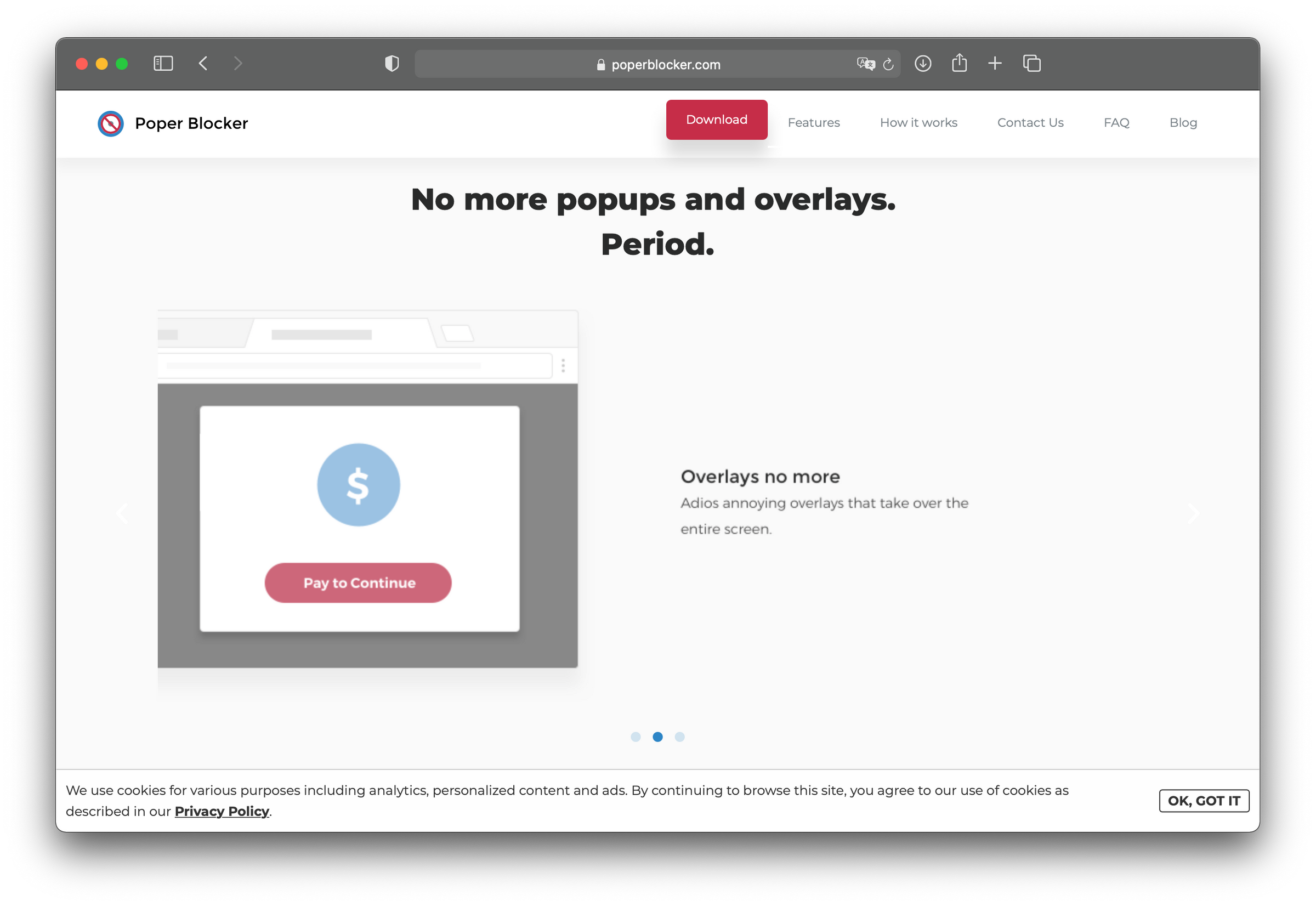 Ну, а если не умеете, и хотите узнать еще о нескольких программках для блокировки рекламы Вконтакте, то читайте статью дальше.
Ну, а если не умеете, и хотите узнать еще о нескольких программках для блокировки рекламы Вконтакте, то читайте статью дальше.
Отключаем через Google Chrome
Запускаем Хром и нажимаем на верхнее меню в виде трех горизонтальных полосочек. Из выпавшего списка выбираем «Дополнительные инструменты — Расширения»:
У нас подгружается список установленных в браузере расширений, мы же спускаемся в самый низ списка и нажимаем по ссылке «Еще расширения»:
В магазине в поисковой строке с левой стороны можем вбить запрос «реклама вконтакте»:
Помимо разрекламированного мною Adguard, у нас поиск выдает еще несколько. Я, например, установил «Удаление рекламы vk.com». Если хотите попробовать тоже это сделать, то нажмите на него и установите. После перезапуска браузера объявления с вашей странички исчезнут:
Убираем рекламу из Opera
Запускаем Оперу и сразу же нажимаем на верхнее меню в левом углу. Из выпавшего списка выбираем пункт «Расширения – Загрузить расширения»:
В открывшемся окошке в поиске забиваем запрос Adguard и устанавливаем его, вот как оно выглядит в результатах:
Используем браузер Mozilla Firefox
Запускаем браузер и в правом верхнем углу нажимаем на меню в виде трех вертикальных плосок. Из выпавшего списка жмем на иконку «Дополнения».:
Открывается страничка со строкой поиска, в которой мы вбиваем уже знакомый нам Adguard и кликаем по результату Adguard Антибаннер для установки.
Особенно неприятно, когда зайдя
в Вконтакт, вы обнаруживаете кучу рекламы, не только слева,
но и в разделе аудиозаписей, на страницах
и профилях
своих друзей, то, скорее всего, в браузере стоят
дополнительные расширения. Чтобы убрать рекламу в
Вконтакте Google Chrome
необходимо их выключить.
- Откройте браузер и найдите вверху справа
значок с тремя горизонтальными линиями. Кликните по нему - Перед вами откроется меню браузера.
Из списка вам необходимо выбрать «дополнительные инструменты». - Снимите галочки со всех расширений,
которые не актуальны. Обновите страницу в Вконтакте.
Реклама должна исчезнуть.
При условии если вы выключили расширения,
а рекламые баннеры в Вконтакте так и остались,
лучше всего просканировать компьютер на присутствие вирусов и почистить его.
Для того чтобы избавиться от рекламы,
также существуют специальные сервисы.
Как убрать рекламу в Вконтакте Яндекс браузер
Кликните по нему в самом верху окна
и выберите первый пункт настроек.
Далее:
- Проскрольте вниз и нажмите
на «дополнительные настройки». - В открывшимся меня найдите
пункт защита личных данных и поставьте
галочку напротив пункта блокировать шокирующую рекламу. - Также вы можете настроить
какую именно рекламу вы желаете видеть/
Чтобы рекламные баннеры в
Вк перестали появляться кликните на
кнопку «настроить». В открывшейся области
выберите вкладку «заблокированная реклама».
Вставьте туда ссылку на Вконтакте.
Как убрать рекламу в Вконтакте слева
Когда вы не намерены подключать и устанавливать
сторонние программы, то убрать рекламу в Вконтакте
слева
возможно в основных настройках страницы.
Откройте раздел «Мои Настройки» и выберите вкладку «общее».
Промотайте страницу вниз.
В поле язык выберите советский или дореволюционный,
и реклама в Вконтакте не будет видна.
Вконтакте вы можете освободиться не только от
назойливых рекламных баннеров, но и от оповещений.
Если вы не играете в игры, воспринимаете приглашения как
, и не желаете, чтобы ваши
друзья приглашали вас вступить в различные приложения,
то полезно будет отключить оповещения о них.
Чтобы совершить данное действие:
- Перейдите в основные настройки вашего профиля.
Выберите вкладку «оповещения» - Сразу же перед вами возникнет поле
«моментальные оповещения на сайте».
В области «Типы событий» вам необходимо выбрать
пункт «оповещать о некоторых событиях на сайте» - Из предлагаемого списка выберите те действия,
о которых вы хотите знать, когда находитесь в Вконтакте.
Кликните сохранить. Оповещения о новых
приложениях перестанут вас беспокоить.
«Как отключить рекламу в ВК?» – популярный вопрос среди пользователей крупнейшей социальной сети. Наличие рекламы обусловлено необходимостью монетизации проекта и является ключевой частью его функционирования. Так пользователи могут рекламировать свои сообщества, персональные страницы, товары и услуги. Появление нежелательных сообщений и уведомлений может быть обусловлено заражением компьютера вирусами, делая необходимым выполнить предварительную диагностику системы компьютера на наличие вредоносного ПО.
В данном материале мы рассмотрим:
- виды доступной рекламы;
- как ее отключить в различных браузерах;
- аналогичные действия на Android и iOS смартфонах;
- другие рекомендации, которые помогут оперативно устранить проблему.
Работая с классической браузерной версией VK, можно выделить:
- стандартный рекламный блок, который находится слева интерфейса;
- контекстные записи, отображаемые в новостях, ленте и других сообществах;
- видео и музыкальные вставки в соответствующих разделах.
Пользователь может самостоятельно устранить каждый из вышеуказанных случаев, опираясь на предлагаемую нами инструкцию.
Отключаем рекламные расширения
Появление нежелательных сообщений и оповещений зачастую связывается с наличием на вашем компьютере вредоносного ПО и расширений браузера. Прежде всего, установите лицензионное антивирусное обеспечение и выполните диагностику компьютера. Если программа устранит такие объекты, выполните перезагрузку компьютера.
Сторонние расширения также могут отображать дополнительную рекламу как ВКонтакте, так и на других сайтах. Рекомендуется предварительно проверить список установленных дополнительных компонентов в браузер и удалять ненужные.
Как отключить рекламу ВКонтакте на ПК
Если вы удостоверились, что на компьютере нет вирусов и нежелательных дополнений, отключить рекламу в ВК достаточно просто – установите соответствующее расширение для вашего браузера, которое в автоматическом режиме будет фильтровать наличие рекламных сообщений. Такие компоненты зачастую имеют дополнительные настройки, где вы можете выбрать сайты-исключения и при необходимости возобновить рекламу. Способ зависит от используемого браузера.
Google Chrome
Одна из самых популярных программ, где поиск расширений производится следующим образом:
- Вверху интерфейса кликните на системную кнопку с горизонтальными линиями (находится в правом углу).
- В появившемся меню кликните на пункт «Дополнительные инструменты».
- Теперь вам необходимо найти вкладку «Расширения». Здесь вы можете посмотреть список активных и за несколько нажатий деактивировать ненужные.
- Теперь вам нужно кликнуть на пункт «Еще расширения», после чего вы будете перенаправлены в официальный магазин.
- Здесь можно установить один из бесплатных компонентов. Введите в строку поиска «ADBlock» и выберите вариант с наибольшим числом положительных отзывов.
- Перезагрузите Google Chrome и приступайте к стандартной работе.
Яндекс.Браузере
В Яндекс.Браузере данная система реализована аналогично вышеуказанному способу. Кликните на кнопку с «тремя линиями» в верхнем правом углу и найдите пункт «Дополнения», где вы можете управлять доступными расширениями. «AdBlock» также может быть установлена для данной системы.
Опера
Opera включает в себя встроенную защиту от рекламных сообщений, также вы можете самостоятельно установить более функциональное дополнение. Вызвать меню дополнительных расширений можно:
- Нажав на значок Opera (в левом верхнем углу интерфейса).
- Выбрав пункт «Расширения» и «Загрузить расширения».
- Вы будете переадресованы в магазин, где в системе поиска нужно указать «AdBlock».
- Скачайте компонент и перезагрузите браузер.
Mozilla Firefox
Аналогично вышеуказанным действия проводятся и при работе с Mozilla Fifefox. Кликните на значок с «тремя полосками» и выберите пункт «Расширения». Содержимое магазина рассортировано по соответствующим категориям, что делает поиск более удобным.
Internet Explorer
В Internet Explorer этот пункт называется несколько по-другому. Кликните на значок настроек в верхнем правом углу и выберите раздел «Настроить надстройки». Управление компонентов производится схожим образом.
Как убрать рекламу в ВК на Андроиде и Айфоне
Рассматривая, как убрать рекламу в ВК, стоит отметить ее наличие и в приложениях для мобильных устройств. В связи с последними обновлениями, появляться нежелательный контент может при просмотре видео и прослушивании музыки. В этом случае вам поможет оформление подписки на сервис «Музыка ВКонтакте» или партнера – «BOOM».
- скачав из маркета соответствующее приложение, которое блокирует отображение рекламы в других программах;
- перейдя в режим отладки приложения VK и отключив рекламу. Этот способ актуален только для Android. Вам потребуется скачать программу «Secret Codes» из официального маркета.
В последнее время ко мне слишком часто стали обращаться с вопросом: как убрать рекламу Вконтакте?
Дело в том, что на странице любого пользователя vk.com и раньше слева отображался небольшой блок рекламы, который никому сильно не мешал. Но не так давно в Вконтакте появились другие виды рекламы. Вот они особенно раздражают пользователей. К тому же многие не знают, как избавляться от такой рекламы. Сегодня я решил рассказать о действительно рабочих способах избавления от разных видов рекламы Вконтакте
.
Убрать такую рекламу очень легко. Достаточно установить для вашего браузера популярное расширение Adblock Plus
.
Если у вас браузер Mozilla Firefox
– то перейдите по ссылке и установите это расширение (надо нажать кнопку “Добавить в Firefox”, а затем кнопку “Установить сейчас”).
Если у вас браузер Google Chrome
– то установите вот это расширение (нажмите справа сверху кнопку “Бесплатно”, а затем кнопку “Добавить”).
Если у вас браузер Opera
– то установите данное расширение (нажмите вверху справа кнопку “Добавить в Opera”, а затем “Установить”).
После установки расширения Adblock, откройте заново
свою страницу Вконтакте: рекламный блок должен исчезнуть!
Всплывающее сообщение снизу: “Я просто играю в игру…”:
Баннеры слева и справа:
Баннер сверху:
Причем вы можете даже и не помнить, как установили какое-то из расширений. Лично я был очень удивлен, когда в расширениях своего браузера Google Chrome обнаружил несколько подобных. Я бы никогда их целенаправленно не поставил, но тем не менее они там были.
Если у вас браузер Google Chrome
, то нажимаем в нем вверху справа кнопку “Настройка и управление Google Chrome” – затем “Настройки” – слева выбираем пункт “Расширения”.
Здесь и отображаются все расширения, установленные в вашем браузере.
В моем случае была установлена и включена какая-то ерунда под названием :
Я отключил ее (снял галку “Включено”), затем вернулся на страницу Вконтакте и обновил ее
(F5
на клавиатуре). Всё: реклама исчезла!
Если в вашем случае будет установлено несколько расширений, то отключайте каждое из них по очереди и обновляйте после этого свою страницу Вконтакте. Если реклама исчезла – значит дело было в только что отключенном расширении; если не исчезла – то отключайте следующее и т.д.
Если у вас браузер Mozilla Firefox
, тогда сверху в строке меню выбираем “Инструменты” – “Дополнения”. Здесь нужно нажать кнопку “Отключить” напротив подозрительного расширения:
Если у вас браузер Opera
, то в меню выберите пункт “Расширения” – “Управление расширениями”. Затем напротив нужного расширения нажмите “Отключить”.
Ну вот, в общем-то и все: я постарался сегодня подробно и честно ответить на волнующий многих вопрос: “Как убрать рекламу Вконтакте?
”.
Кстати, если ни Adblock, ни отключение расширений вам не помогли, то велика вероятность, что ваш компьютер заражен вирусом. И тут уже необходимо применять антивирусное ПО. Если рекламные баннеры отображаются у вас не только Вконтакте, но и на других сайтах — возможно вам будет полезна .
Надоела реклама вконтакте? Сегодня мы расскажем какие бывают виды рекламы и как можно убрать и отключить рекламу в социальной сети вконтакте. Вы узнаете все доступные способы по блокировке рекламы в ленте новостей и левом меню вк. А так же можно ли убрать рекламу в аудиозаписях и мобильном приложении вк.
Если у вас останутся вопросы, обязательно пишите в комментариях и мы с удовольствием на них ответим.
Как убрать рекламу в ВК?
В социальной сети «Вконтакте» в новостной ленте иногда встречаются рекламные посты. Благодаря им многие группы и сообщества не только продвигают себя, но и свои товары. Безусловно, временами эта реклама дико докучает и, неудивительно, что потом возникает вопрос, как отключить рекламу в Вконтакте? В сегодняшней статье мы как-раз поговорим на эту тему. Приступим!
Разновидности рекламы
Давайте с вами для начало рассмотрим какие бывают виды рекламы и где они находятся
Сидя за компьютером и занимаясь своими обычными делами в социальной сети «ВК» вы наверняка, замечали, что в левой части экрана постоянно появляются разные рекламные колонки. Бывают они разные и благо не так надоедают, тем не менее, избавиться от них невозможно. Почему? Дело в том, что администратор группы заплатил разработчикам за это и, следовательно, его реклама простоит до той поры, пока не истечет её срок.
Более того, реклама есть не только в новостной ленте, но и в играх! Допустим, вы заходите в любое приложение, которое у вас есть в разделе «Игры» и видите, что в уведомлении, у этого софта написано, что вам нужно зарегистрироваться на каком-либо сайте, после чего вам дадут не только скидку, но и месяц бесплатного использования данного приложения. Если подобные уведомления вас утомляют, то придётся активировать PRO-аккаунт стоит он дешево и поэтому, если хотите попробовать, то можете купить его на неделю.
Adblock Plus — блокировщик рекламы
Adblock Plus — прекрасная и проверенная программа, которая поможет вам отключить надоедливую рекламу в вашем браузере.
Firefox
Если вы пользуйтесь данным браузером, то вам не составит труда найти раздел «Дополнения» и выбрать пункт «Найти больше дополнений». В поисковике введите название данной программы, после чего нажмите на «Добавить».
Google Chrome
Итак, для того, чтобы установить Adblock Plus, необходимо нажать на три вертикальные точки, которые находятся в данном браузере. Выбрать раздел «Дополнительные инструменты» и нажать на «Расширения». После этого в поисковике забиваем название данного софта, после чего жмем на «Установить» и выполняем все те же действия, которые были описаны чуточку выше.
Как заблокировать рекламу в музыке вконтакте.
Многие пользователи спрашивают нас а как можно отключить надоедливую рекламу при прослушивании музыки вконтакте.
Как заблокировать рекламу в официальном приложении вконтакте.
Ранее до 2018 года существовал способ отключить рекламу в официальном мобильном приложении. Для этого необходимо было зайти в инструменты разрабочика вконтакте включить отладку ВК и там поставить галочку отключить рекламу.
Что делать, если блокировщик не помогает?
Увы, бывает и такое, когда установленный блокировщик не помогает, более того, он может быть распространителем другой навязчивой рекламы. Но иногда дело не в расширении, а в вашем компьютере. Бывает так, что вирус не только не даёт приложениям устанавливаться, но и блокирует их функции. Чтобы избавиться от вредителя установите подходящую антивирусную программу, которая поможет вам в решении вашей проблемы.
Стоит отметить, что разработчики социальной сети «Вконтакте» специально постарались сделать всё так, чтобы реклама никому не мешала. Более того, они учитывают ваши предпочтения, и реклама касается исключительно ваших увлечений. Допустим, если вы большой любитель рисования, то в левой части экрана будут появляться группы и сообщества, тематика, которых направлена в данное русло.
App Store: AdGuard — блокировщик рекламы
AdGuard – самый эффективный блокировщик рекламы для Safari. Он не только удалит рекламу, но также стоит на страже вашей конфиденциальности с функцией антибаннер. AdGuard для iOS – программа с открытым кодом, полностью прозрачная и безопасная. Приложение можно скачать бесплатно, однако некоторые Премиум функции доступны только по подписке.
КЛЮЧЕВЫЕ ФУНКЦИИ:
— Блокировка рекламы в браузере Safari. Удаляет все виды рекламы, включая баннеры, рекламу в видеороликах и всплывающие окна. Занесите любимые сайты в белый список, или блокируйте раздражающие элементы вручную с помощью приложения.
— Защита конфиденциальности. Интернет полон трекеров, отслеживающих каждый щелчок вашей мыши. AdGuard предлагает фильтры, которые блокируют счетчики и аналитику, чтобы личные данные оставались конфиденциальными.
— Ускорение интернета. Safari загружает страницы в 4 раза быстрее. AdGuard предотвращает загрузку всевозможного мусора, поэтому серфить с ним быстрее и приятнее.
— Уменьшенное потребление трафика и увеличение времени работы аккумулятора. Баннеры и всплывающие окна могут «утяжелять» страницу вдвое, их блокировка снизит мобильный трафик, а телефон дольше проработает без подзарядки.
— Более 50 популярных подписок на фильтры (EasyList, EasyPrivacy и т. д.) и собственные фильтры AdGuard, в том числе региональные по языкам. Вместе они будут блокировать всю возможную рекламу.
ADGUARD ПРЕМИУМ
AdGuard Премиум включает следующие функции:
— Собственные фильтры. Добавляйте подходящие вам фильтры по URL, даже если их нет в списке по умолчанию.
— DNS приватность. Блокировки обычных онлайн-трекеров часто недостаточно, чтобы обеспечить безопасность на 100%. Выбирайте DNS-провайдеров из списка популярных или создайте собственный сервер DNS.
— Фильтры безопасности. Защитите себя от опасных сайтов, криптоджекинга и мошенников.
AdGuard Premium – платное приложение с годовой подпиской стоимостью $2,99/год (цена может варьироваться в зависимости от региона). Оплата будет списана со счета iTunes при подтверждении покупки. Подписка автоматически продлевается, если автопродление не будет отключено по крайней мере за 24 часа до окончания текущего периода. Плата за продление подписки взимается в течение 24 часов до окончания текущего периода. Подпиской можно управлять и автоматически её продлевать в настройках учетной записи iTunes после покупки.
* Политика конфиденциальности: https://adguard.com/privacy.html
* Условия использования: https://adguard.com/eula.html
ЧТО ТАКОЕ ADGUARD?
AdGuard является ведущей компанией в области разработки программного обеспечения для блокирования рекламы на различных платформах. Более десяти лет AdGuard помогает миллионам пользователей пользоваться безопасным, чистым и быстрым Интернетом.
Присоединяйтесь к нам: @AdGuard в Twitter и facebook.com/AdGuardEn/ в FB или отправьте нам сообщение по адресу [email protected].
Блокировка рекламы в вк яндекс браузер. Убираем рекламу вконтакте. Убираем рекламу из Opera
Если вы обратите внимание, то заметите, что при посещении социальной сети вконтакте, отображаются рекламные баннеры. Многим пользователям это не нравится, и они ищут решение, которое помогло бы им убрать рекламу в контакте.
Есть еще один вариант. Вы могли подхватить рекламный вирус (см. ). Теперь при посещении социальной сети, в разных частях браузера всплывают навязчивые окна.
Давайте разбираться, как убрать или отключить рекламу вконтакте
.
Кто рекламируется в социальной сети
Сейчас контакт представляет собой масштабную рекламную площадку. Любой желающий может начать публиковать свои объявления. Точно также, любой пользователь будет видеть рекламу в левом блоке. Исключением является тот случай, когда вы не попадаете под фильтры, указанные рекламодателем. Но это вряд ли избавит вас от объявлений. В любом случае, и для вас найдутся подходящие варианты.
Отключаем или удаляем рекламные расширения
Каждый раз при установке программ, стоит обращать внимание на то, чтобы вместе с ними не установились подозрительные дополнения или расширения для браузера. Наверняка вы обращали внимание, что в процессе установки новой программы, появляется предложение установить браузер амиго, маил и тд. Очень часто, вместе с ними идет и рекламные модули. Нужно контролировать этот процесс, и запрещать установку дополнительных вещей.
Если такое расширение уже попало к вам на компьютер, то при просмотре различных сайтов, могут всплывать надоедливые рекламные баннеры. В том числе и при заходе в контакт.
Чтобы решить проблему, нужно эти расширения удалить.
Рассмотрим процесс на примере Google Chrome
. Открываем меню, и идем в раздел «Настройки»
.
Здесь открываем вкладку «Расширения»
. Проверяем, чтобы не было подозрительных расширений. Если такие есть — удаляем.
Устанавливаем плагин Adblock, для блокировки рекламы вконтакте
На данный момент, самый надежный вариант — это установить в ваш браузер плагин Adblock
. Он предназначен для скрытия рекламы. Это относится как к официальным сетям (яндекс, гугл и тд.), так и к откровенно спамным вариантам. Стоит отметить, что плагин распространяется на бесплатной основе.
Идем на официальную страницу, и выбираем версию для своего браузера.
Https://adblockplus.org/ru/
Запустите установку. Она пройдет в стандартном режиме.
После этого перезапускайте браузер, и пробуйте зайти в социальную сеть. Реклама должна быть заблокирована.
Заключение
Стоит обращать внимание на тот момент, что на «белых» сайтах, как правило, владельцы размещают рекламные блоки нормальных сетей. И сама реклама стоит в таких местах, чтобы не мешать посетителям.
В последнее время ко мне слишком часто стали обращаться с вопросом: как убрать рекламу Вконтакте?
Дело в том, что на странице любого пользователя vk.com и раньше слева отображался небольшой блок рекламы, который никому сильно не мешал. Но не так давно в Вконтакте появились другие виды рекламы. Вот они особенно раздражают пользователей. К тому же многие не знают, как избавляться от такой рекламы. Сегодня я решил рассказать о действительно рабочих способах избавления от разных видов рекламы Вконтакте
.
Убрать такую рекламу очень легко. Достаточно установить для вашего браузера популярное расширение Adblock Plus
.
Если у вас браузер Mozilla Firefox
– то перейдите по ссылке и установите это расширение (надо нажать кнопку “Добавить в Firefox”, а затем кнопку “Установить сейчас”).
Если у вас браузер Google Chrome
– то установите вот это расширение (нажмите справа сверху кнопку “Бесплатно”, а затем кнопку “Добавить”).
Если у вас браузер Opera
– то установите данное расширение (нажмите вверху справа кнопку “Добавить в Opera”, а затем “Установить”).
После установки расширения Adblock, откройте заново
свою страницу Вконтакте: рекламный блок должен исчезнуть!
Всплывающее сообщение снизу: “Я просто играю в игру…”:
Баннеры слева и справа:
Баннер сверху:
Причем вы можете даже и не помнить, как установили какое-то из расширений. Лично я был очень удивлен, когда в расширениях своего браузера Google Chrome обнаружил несколько подобных. Я бы никогда их целенаправленно не поставил, но тем не менее они там были.
Если у вас браузер Google Chrome
, то нажимаем в нем вверху справа кнопку “Настройка и управление Google Chrome” – затем “Настройки” – слева выбираем пункт “Расширения”.
Здесь и отображаются все расширения, установленные в вашем браузере.
В моем случае была установлена и включена какая-то ерунда под названием :
Я отключил ее (снял галку “Включено”), затем вернулся на страницу Вконтакте и обновил ее
(F5
на клавиатуре). Всё: реклама исчезла!
Если в вашем случае будет установлено несколько расширений, то отключайте каждое из них по очереди и обновляйте после этого свою страницу Вконтакте. Если реклама исчезла – значит дело было в только что отключенном расширении; если не исчезла – то отключайте следующее и т.д.
Если у вас браузер Mozilla Firefox
, тогда сверху в строке меню выбираем “Инструменты” – “Дополнения”. Здесь нужно нажать кнопку “Отключить” напротив подозрительного расширения:
Если у вас браузер Opera
, то в меню выберите пункт “Расширения” – “Управление расширениями”. Затем напротив нужного расширения нажмите “Отключить”.
Ну вот, в общем-то и все: я постарался сегодня подробно и честно ответить на волнующий многих вопрос: “Как убрать рекламу Вконтакте?
”.
Кстати, если ни Adblock, ни отключение расширений вам не помогли, то велика вероятность, что ваш компьютер заражен вирусом. И тут уже необходимо применять антивирусное ПО. Если рекламные баннеры отображаются у вас не только Вконтакте, но и на других сайтах — возможно вам будет полезна .
Рекламу в социальной сети Вконтакте можно разделить на стандартную
баннерную (блок на странице слева), а также всплывающую
и различного рода подстраивающуюся в новости, аудио или видеозаписи под интерфейс сайта. И если с первым случаем многие предпочитают смириться и не обращать внимание, то во втором – она сильно раздражает и мешает.
Например, если браузер Google Chrome нажмите на кнопку с горизонтальными чертами в правом верхнем углу. Выбираем Дополнительные
инструменты / Расширения
.
Пролистайте вниз до ссылки «Еще расширения
». Попутно просмотрите список установленных расширений, нет ли среди них подозрительных, установленных без Вашего желания. Возможно часть банеров отображается из-за них. Удалите
их в случае необходимости.
Кликнув по «Еще расширения» попадете в магазин Хром
. В Поиске
введите Adblock и установите первое выданное расширение.
Если у Вас по-прежнему отображаются баннеры слева на странице ВК, нажмите на значок расширения на верхней панели – Настройки
.
Убираем галочку с пункта «Разрешить некоторую ненавязчивую рекламу
». Навязчивых сообщений больше быть не должно.
Аналогичное расширение можно установить и для других популярных браузеров
.
Для Яндекс
-браузера
Для Opera
Для Mozilla Firefox
Для Internet
Explorer
Если и после этого что-то осталось или банеры появились вновь через время, то вероятно в системе вирус
, проверьте свою ОС антивирусным ПО.
Как отключить рекламу вконтакте на андройде
В мобильных приложениях ВК для Android на смартфонах и планшетах также может присутствовать реклама.
C помощью приложения Secret Codes
(его найдете в Google Play) можно найти специальный сервис код, с помощью которого появится возможность перейти в режим отладки
и отключить
надоедливые сообщения.
Сегодня с вами, уважаемые читатели блога, мы будем учиться убирать боковую рекламу в социальной сети Вконтакте. Я, конечно же, не сторонник таких кардинальных мер, ведь социальной сетью вы пользуетесь бесплатно, как и многими другими сайтами и все эти ресурсы зарабатывают за счет рекламы. Поэтому блокировать рекламу на сайтах – это значит лишать их заработка. Если все пользователи заблокируют, то вебмастерам будет намного меньше хотеться развивать качественные ресурсы безвозмездно. Ну а там ваше дело, если сильно мешает, то блокируйте, что ж тут поделаешь.
Прежде чем переходить к настройке блокировки рекламы для каждого браузера отдельно скажу, что для всех браузеров подходит расширение Adguard, оно прекрасно блокирует объявления не только Вконтакте, но и везде, где только можно. Поэтому, если вы умеете устанавливать плагины для своего браузера, то смело ставьте Adguard и не парьтесь. Ну, а если не умеете, и хотите узнать еще о нескольких программках для блокировки рекламы Вконтакте, то читайте статью дальше.
Отключаем через Google Chrome
Запускаем Хром и нажимаем на верхнее меню в виде трех горизонтальных полосочек. Из выпавшего списка выбираем «Дополнительные инструменты — Расширения»:
У нас подгружается список установленных в браузере расширений, мы же спускаемся в самый низ списка и нажимаем по ссылке «Еще расширения»:
В магазине в поисковой строке с левой стороны можем вбить запрос «реклама вконтакте»:
Помимо разрекламированного мною Adguard, у нас поиск выдает еще несколько. Я, например, установил «Удаление рекламы vk.com». Если хотите попробовать тоже это сделать, то нажмите на него и установите. После перезапуска браузера объявления с вашей странички исчезнут:
Убираем рекламу из Opera
Запускаем Оперу и сразу же нажимаем на верхнее меню в левом углу. Из выпавшего списка выбираем пункт «Расширения – Загрузить расширения»:
В открывшемся окошке в поиске забиваем запрос Adguard и устанавливаем его, вот как оно выглядит в результатах:
Используем браузер Mozilla Firefox
Запускаем браузер и в правом верхнем углу нажимаем на меню в виде трех вертикальных плосок. Из выпавшего списка жмем на иконку «Дополнения».:
Открывается страничка со строкой поиска, в которой мы вбиваем уже знакомый нам Adguard и кликаем по результату Adguard Антибаннер для установки.
Как убрать рекламу в приложении ВКонтакте для Android
Если вы обратите внимание, то заметите, что при посещении социальной сети вконтакте, отображаются рекламные баннеры. Многим пользователям это не нравится, и они ищут решение, которое помогло бы им убрать рекламу в контакте.
Есть еще один вариант. Вы могли подхватить рекламный вирус (см. как убрать вирус вконтакте). Теперь при посещении социальной сети, в разных частях браузера всплывают навязчивые окна.
Давайте разбираться, как убрать или отключить рекламу вконтакте.
Кто рекламируется в социальной сети
Сейчас контакт представляет собой масштабную рекламную площадку. Любой желающий может начать публиковать свои объявления. Точно также, любой пользователь будет видеть рекламу в левом блоке. Исключением является тот случай, когда вы не попадаете под фильтры, указанные рекламодателем. Но это вряд ли избавит вас от объявлений. В любом случае, и для вас найдутся подходящие варианты.
Если вы хотите полностью отключить рекламу в контакте, то следует воспользоваться следующими методами.
Так что же делать с блоками?
Социальная сеть «ВКонтакте» открылась в 2006 году и достаточно быстро стала популярной среди русскоязычного населения. Несколько лет назад в «ВК» появилась реклама, которая сразу же вызвала некоторую долю недовольства среди пользователей. Многие со временем смирились с надоедливыми баннерами, которые и так уже заполонили весь Интернет. В этой статье вы узнаете, как убрать рекламу в «ВК». При этом каждый способ отличается особой простотой и легкостью, что поможет вам уже через несколько минут наслаждаться социальной сетью без помех.
Отключаем или удаляем рекламные расширения
Каждый раз при установке программ, стоит обращать внимание на то, чтобы вместе с ними не установились подозрительные дополнения или расширения для браузера. Наверняка вы обращали внимание, что в процессе установки новой программы, появляется предложение установить браузер амиго, маил и тд. Очень часто, вместе с ними идет и рекламные модули. Нужно контролировать этот процесс, и запрещать установку дополнительных вещей.
Если такое расширение уже попало к вам на компьютер, то при просмотре различных сайтов, могут всплывать надоедливые рекламные баннеры. В том числе и при заходе в контакт.
Чтобы решить проблему, нужно эти расширения удалить.
Рассмотрим процесс на примере Google Chrome. Открываем меню, и идем в раздел «Настройки».
Здесь открываем вкладку «Расширения». Проверяем, чтобы не было подозрительных расширений. Если такие есть — удаляем.
После этого проверяем, появляется ли реклама вконтакте. Если не помогло, идем дальше.
Как отключить рекламу ВК при прослушивании музыки на ПК
Чтобы убрать всю рекламу ВК из аудиозаписей, установите расширение AdBlock. Это самое простое решение, которое работает практически на любы сайтах и отключает раздражающие объявления разных типов.
Для браузера Google Chrome
- Перейдите в Интернет-магазин Chrome по ссылке — https://chrome.google.com/webstore/category/extensions.
- Введите в поисковом поле слева AdBlock.
- В списке расширений найдите нужное дополнение и напротив нажмите кнопку «Установить».
Лично пользуюсь расширением AdBlock Plus, помогающее блокировать рекламу в Ютуб и прочих социальных сетях. Поэтому, если с обычной версией не получилось, установите версию Plus.
Так же я рекомендую установить расширение Блокировщик Аудио рекламы для Вконтакте. Оно работает не хуже, чем прочие плагины, но только с указанной социальной сетью. AdBlock, как по мне, лучшее решение.
Следующее расширение — VK AdBlocker Plus. Отключает рекламные посты, блоки левого сайтбара, раздражающие конкурсные посты.
Для браузера Mozilla Firefox
- Перейдите на страницу плагинов браузера Firefox по ссылке https://addons.mozilla.org/ru/firefox/extensions/.
- Введите в поиске Adblock Plus.
- Нажмите по кнопке «Добавить в Firefox».
Помимо этого расширения я хочу порекомендовать и другие. В Firefox дополнений больше, чем в каком-либо браузере, поэтому вы можете расширить возможности обозревателя до неузнаваемости.
- Убирает аудио и видео рекламу – многофункциональное расширение, способное отключить рекламу Вконтакте, Одноклассники, Мой мир, Яндекс Музыке. (Из магазина браузера удалён)
- VK Audiopad – делает то же самое, но только с аудиозаписями. (Из магазина браузера удалён)
- VK Blue Beta — единственное расширение для плеера Вконтакте.
В целом вы можете установить любое расширение, блокирующее рекламу социальных сетей и радоваться прослушиванию треков и просмотру видеороликов.
Для браузера Opera
- Чтобы зайти в расширения браузера Опера перейдите по ссылке — https://addons.opera.com/ru/extensions/?ref=menu.
- Вводим в поиске Adblock Plus или любое другое расширение.
- Жмем кнопку «Добавить в Опера».
- Готово.
Так же вы можете скачать и установить плагин Вконтакте без рекламы. Он убирает баннеры с левой стороны сайта.
Это основные используемые мной браузеры, которые установлены на компьютере. Для Яндекс Браузера или любого другого в магазине расширений вы найдете те же результаты.
Устанавливаем плагин Adblock, для блокировки рекламы вконтакте
На данный момент, самый надежный вариант — это установить в ваш браузер плагин Adblock. Он предназначен для скрытия рекламы. Это относится как к официальным сетям (яндекс, гугл и тд.), так и к откровенно спамным вариантам. Стоит отметить, что плагин распространяется на бесплатной основе.
Идем на официальную страницу, и выбираем версию для своего браузера.
https://adblockplus.org/ru/
Запустите установку. Она пройдет в стандартном режиме.
После этого перезапускайте браузер, и пробуйте зайти в социальную сеть. Реклама должна быть заблокирована.
Установка скрипта на примере браузера Google Chrome
В примере мы установим скрипт VK posts filter.
Для установки скрипта необходимо перейти на его страницу и нажать на кнопку Установить этот скрипт.
В этот момент запрос будет передан установленному ранее userscript менеджер-у, который предложит установить данный скрипт.
Примечание: установить вы можете оба скрипта (к примеру, для сравнения), но в работе используйте только один т.к. одновременная работа нескольких скриптов с идентичным функционалом может привести к замедлению в работе браузера.
Чтобы отредактировать код скрипта и добавить в него свои рекламные слова и выражения необходимо нажать по иконке Tampermonkey, которая располагается в верхнем правом углу. В появившемся меню необходимо нажать пункт Панель.
Откроется окно со списком установленных скриптов. В нём необходимо нажать по иконке редактирования файла.
После чего откроется окно редактора кода, в котором можно отредактировать скрипт. После внесения изменений не забудьте их сохранить.
Способ №1: поменяйте язык интерфейса
Мало кто из новых пользователей социальной сетью знает, что здесь есть возможность поменять язык на любой, который вам только подходит (или понравится). Даже те, кто уже давным давно зарегистрировался «ВКонтакте», предпочитают оставлять русский, который стоит по умолчанию. Но если вы хотите, чтобы реклама в «ВК» больше не отображалась с левой стороны экрана, вы можете немного поэкспериментировать с языковыми настройками. В последнее время появилось два новых языка: советский и дореволюционный. Их использование не только помогает немного расслабиться и получить массу положительных эмоций, но и убрать рекламу в «ВК». Непонятно почему, но пока что рекламные посты не отображаются в этих языках.
Один из способов убрать баннер-вирус
Достаточно простой способ, как удалить баннер с рабочего стола – это сделать это через безопасный режим системы. Для того, чтобы начать операцию, нужно запустить систему восстановления. Нужно отметить, что подобный метод не является универсальным. Его эффективность и использование зависят от того, включена ли функция восстановления операционной системы. Этот способ помогает и тем, кто хочет знать, как убрать баннер вконтакте сверху.
Для начала загружаем безопасный режим системы с помощью команды F8. После этого выбираем пункт Безопасный режим с поддержкой командной строки и нажимаем Ввод. В появившейся строке необходимо набрать команду rstrui. Она сделает предложение восстановить систему на той точке, где это возможно. Осталось только восстановить систему, и баннер с рабочего стола автоматически уберется. После обязательно нужно проверить компьютер на вирусы.
Важно! После того, как проведены все перечисленные операции, необходимо будет запустить проверку устройства с помощью антивирусной программы на обнаружения вирусов.
Способ №3: антивирусы и «ВКонтакте»
Если проблема, как убрать рекламу в «ВК», все еще вас беспокоит, тогда можете попробовать подобрать для себя такую программу, которая бы с легкостью справлялась с любого рода вирусами и с рекламными блоками. Таким образом вы сможете, как говорится, «убить двух зайцев сразу». Во-первых, вы защитите свой персональный компьютер от вредоносных программ. Во-вторых, использование профессиональных платных версий поможет вам получить дополнительные приложения, задачей которых является сканирование всех сайтов и просмотр всей информации, что размещается на них.
К примеру, с помощью платной версии Avast вы получите не только антивирус, фаервол и антишпион, но и специальный блокиратор, который будет блокировать рекламные блоки. Этим занимается особая функция под названием Advisor. Прописав в специальной строке путь к нужному вам сайту (в данном случае это будет «ВКонтакте»), вы сможете полностью убрать с него рекламу.
Как вы видите, на сегодняшний день появилось очень много самых разнообразных способов, которые помогают практически полностью убрать надоедливые рекламные блоки не только на страницах популярных социальных сетей (к примеру, «ВКонтакте»), но и во всем Интернете. И данный факт не может не радовать всех тех пользователей, которые больше не желают видеть на своей странице рекламу. Ведь один из этих способов точно подойдет вам и станет отличной возможностью просто с удовольствием провести время в «ВК» и получить от этого только положительные эмоции.
Способ №2: установка программ и плагинов
Если переустановка языка не помогла, и вы все еще ломаете себе голову над тем, как убрать рекламу в «ВК», тогда вам стоит присмотреться к разнообразным плагинам и программам, которые предлагают нам различные популярные браузеры. Но тут стоит быть очень внимательными, чтобы не сделать хуже. Во-первых, никогда не доверяйте непроверенным программам, которые советуют люди, пусть даже и знакомые. Во-вторых, устанавливайте только официальные браузерные плагины.
Проблема с баннером ВКонтакте
Баннера, как такового, быть не должно. Тем не менее, ряд расширений для браузера может незаметно в соцсети отображать баннеры со своей рекламой, о чем администрация Vk может даже не догадываться. Так что, вполне вероятно, что у Вас проблема связана именно с этим. Всё, что нужно сделать, — это удалить ненужные расширения. По крайней мере, попробуйте их все отключить, перезапустить браузер и войти в соцсеть снова. Если назойливый рекламный баннер исчез, значит проблема решена. Последний раз, когда автор статьи сталкивался с этим, проблема была скрыта в расширении для Google Chrome, которое позволяло скачивать музыку из социальной сети на компьютер. С первого взгляда безобидное, оно просто заменяло стандартную рекламу на сайте на свою. Причем последняя была, скажем так, не самого приличного типа. Хорошо, хоть спам не рассылался. Если же у Вас отображается баннер, на котором написано, что Вы должны ввести свой номер телефона, а потом ввести код из СМС в специальное окно, значит дело может быть в вирусе, который поселился у Вас на компьютере. В данном случае Вам поможет хорошая антивирусная программа и глубокий анализ файлов на компьютере.
AdGuard Антибаннер – Загрузите это расширение для 🦊 Firefox (ru)
Антибаннер AdGuard эффективно блокирует все виды рекламы на всех веб-страницах, даже в Facebook, Вконтакте, на YouTube и других вебсайтах!
Антибаннер от AdGuard:
1. Блокирует всю рекламу, включая:
— Видеорекламу (в том числе на YouTube)
— Rich media (анимированную рекламу)
— Нежелательные всплывающие окна
— Баннеры и текстовые объявления
2. Ускоряет загрузку страниц и экономит трафик, так как он не тратится на загрузку рекламы и всплывающих окон.
3. Блокирует инсталляторы программ-шпионов и программного обеспечения, содержащего рекламу (adware).
4. Защищает ваши личные данные, блокируя все известные системы слежения за действиями пользователя в интернете.
5. Защищает от вредоносных и фишинговых сайтов.
Как антибаннер AdGuard может защитить ваши личные данные?
Подключите «Фильтр всех счетчиков и систем аналитики» в настройках AdGuard. Он полностью блокирует все виды веб-аналитики в браузере. Фильтр счетчиков AdGuard – один из самых обширных – насчитывает более 5000 правил. Это даже больше, чем в базах данных таких известных плагинов, как Ghostery® и Disconnect.
Как убрать виджеты социальных сетей с помощью AdGuard?
Вам надоели многочисленные кнопки «Класс!», «Мне нравится» и другие подобные виджеты на веб-страницах, которые вы часто посещаете? Просто подключите «Фильтр для виджетов социальный сетей» от AdGuard, и вы навсегда о них забудете.
Как Антибаннер AdGuard может защитить вас от интернет-угроз?
На данный момент в нашей базе находятся более 1.400.000 опасных сайтов. AdGuard блокирует страницы, которые могут распространять вредоносные программы, и защищает компьютер от угроз в сети: вирусов, троянов, червей, программ-шпионов и adware. AdGuard действительно снижает риск заражения вашего компьютера вирусами и блокирует доступ к опасным сайтам, чтобы предотвратить возможные атаки.
Почему AdGuard нужны такие разрешения?
- Доступ к вашим данным для всех веб-сайтов и Доступ к вкладкам браузера: оба разрешения необходимы, чтобы AdGuard мог применять косметическую обработку страниц. Наивный подход к блокировке просто блокирует запросы и оставляет на страницы битые элементы. AdGuard же использует специальные косметические правила чтобы страницы выглядели чисто и опрятно.
- Доступ к активности браузера во время навигации: это разрешение необходимо, чтобы следить за изменениями состояния страницы и применять правила фильтрации в нужный момент.
==============================
Бесплатно. Открытый код.
https://github.com/AdguardTeam/AdguardBrowserExtension
==============================
Нашли ошибку? Столкнулись с проблемой и вам нужна помощь? Посетите наш форум: https://forum.adguard.comAdGuard
Блокировка рекламы вконтакте. Убираем рекламу вконтакте
В последнее время ко мне слишком часто стали обращаться с вопросом: как убрать рекламу Вконтакте?
Дело в том, что на странице любого пользователя vk.com и раньше слева отображался небольшой блок рекламы, который никому сильно не мешал. Но не так давно в Вконтакте появились другие виды рекламы. Вот они особенно раздражают пользователей. К тому же многие не знают, как избавляться от такой рекламы. Сегодня я решил рассказать о действительно рабочих способах избавления от разных видов рекламы Вконтакте
.
Убрать такую рекламу очень легко. Достаточно установить для вашего браузера популярное расширение Adblock Plus
.
Если у вас браузер Mozilla Firefox
– то перейдите по ссылке и установите это расширение (надо нажать кнопку “Добавить в Firefox”, а затем кнопку “Установить сейчас”).
Если у вас браузер Google Chrome
– то установите вот это расширение (нажмите справа сверху кнопку “Бесплатно”, а затем кнопку “Добавить”).
Если у вас браузер Opera
– то установите данное расширение (нажмите вверху справа кнопку “Добавить в Opera”, а затем “Установить”).
После установки расширения Adblock, откройте заново
свою страницу Вконтакте: рекламный блок должен исчезнуть!
Всплывающее сообщение снизу: “Я просто играю в игру…”:
Баннеры слева и справа:
Баннер сверху:
Причем вы можете даже и не помнить, как установили какое-то из расширений. Лично я был очень удивлен, когда в расширениях своего браузера Google Chrome обнаружил несколько подобных. Я бы никогда их целенаправленно не поставил, но тем не менее они там были.
Если у вас браузер Google Chrome
, то нажимаем в нем вверху справа кнопку “Настройка и управление Google Chrome” – затем “Настройки” – слева выбираем пункт “Расширения”.
Здесь и отображаются все расширения, установленные в вашем браузере.
В моем случае была установлена и включена какая-то ерунда под названием :
Я отключил ее (снял галку “Включено”), затем вернулся на страницу Вконтакте и обновил ее
(F5
на клавиатуре). Всё: реклама исчезла!
Если в вашем случае будет установлено несколько расширений, то отключайте каждое из них по очереди и обновляйте после этого свою страницу Вконтакте. Если реклама исчезла – значит дело было в только что отключенном расширении; если не исчезла – то отключайте следующее и т.д.
Если у вас браузер Mozilla Firefox
, тогда сверху в строке меню выбираем “Инструменты” – “Дополнения”. Здесь нужно нажать кнопку “Отключить” напротив подозрительного расширения:
Если у вас браузер Opera
, то в меню выберите пункт “Расширения” – “Управление расширениями”. Затем напротив нужного расширения нажмите “Отключить”.
Ну вот, в общем-то и все: я постарался сегодня подробно и честно ответить на волнующий многих вопрос: “Как убрать рекламу Вконтакте?
”.
Кстати, если ни Adblock, ни отключение расширений вам не помогли, то велика вероятность, что ваш компьютер заражен вирусом. И тут уже необходимо применять антивирусное ПО. Если рекламные баннеры отображаются у вас не только Вконтакте, но и на других сайтах — возможно вам будет полезна .
Рекламу в социальной сети Вконтакте можно разделить на стандартную
баннерную (блок на странице слева), а также всплывающую
и различного рода подстраивающуюся в новости, аудио или видеозаписи под интерфейс сайта. И если с первым случаем многие предпочитают смириться и не обращать внимание, то во втором – она сильно раздражает и мешает.
Например, если браузер Google Chrome нажмите на кнопку с горизонтальными чертами в правом верхнем углу. Выбираем Дополнительные
инструменты / Расширения
.
Пролистайте вниз до ссылки «Еще расширения
». Попутно просмотрите список установленных расширений, нет ли среди них подозрительных, установленных без Вашего желания. Возможно часть банеров отображается из-за них. Удалите
их в случае необходимости.
Кликнув по «Еще расширения» попадете в магазин Хром
. В Поиске
введите Adblock и установите первое выданное расширение.
Если у Вас по-прежнему отображаются баннеры слева на странице ВК, нажмите на значок расширения на верхней панели – Настройки
.
Убираем галочку с пункта «Разрешить некоторую ненавязчивую рекламу
». Навязчивых сообщений больше быть не должно.
Аналогичное расширение можно установить и для других популярных браузеров
.
Для Яндекс
-браузера
Для Opera
Для Mozilla Firefox
Для Internet
Explorer
Если и после этого что-то осталось или банеры появились вновь через время, то вероятно в системе вирус
, проверьте свою ОС антивирусным ПО.
Как отключить рекламу вконтакте на андройде
В мобильных приложениях ВК для Android на смартфонах и планшетах также может присутствовать реклама.
C помощью приложения Secret Codes
(его найдете в Google Play) можно найти специальный сервис код, с помощью которого появится возможность перейти в режим отладки
и отключить
надоедливые сообщения.
Сегодня с вами, уважаемые читатели блога, мы будем учиться убирать боковую рекламу в социальной сети Вконтакте. Я, конечно же, не сторонник таких кардинальных мер, ведь социальной сетью вы пользуетесь бесплатно, как и многими другими сайтами и все эти ресурсы зарабатывают за счет рекламы. Поэтому блокировать рекламу на сайтах – это значит лишать их заработка. Если все пользователи заблокируют, то вебмастерам будет намного меньше хотеться развивать качественные ресурсы безвозмездно. Ну а там ваше дело, если сильно мешает, то блокируйте, что ж тут поделаешь.
Прежде чем переходить к настройке блокировки рекламы для каждого браузера отдельно скажу, что для всех браузеров подходит расширение Adguard, оно прекрасно блокирует объявления не только Вконтакте, но и везде, где только можно. Поэтому, если вы умеете устанавливать плагины для своего браузера, то смело ставьте Adguard и не парьтесь. Ну, а если не умеете, и хотите узнать еще о нескольких программках для блокировки рекламы Вконтакте, то читайте статью дальше.
Отключаем через Google Chrome
Запускаем Хром и нажимаем на верхнее меню в виде трех горизонтальных полосочек. Из выпавшего списка выбираем «Дополнительные инструменты — Расширения»:
У нас подгружается список установленных в браузере расширений, мы же спускаемся в самый низ списка и нажимаем по ссылке «Еще расширения»:
В магазине в поисковой строке с левой стороны можем вбить запрос «реклама вконтакте»:
Помимо разрекламированного мною Adguard, у нас поиск выдает еще несколько. Я, например, установил «Удаление рекламы vk.com». Если хотите попробовать тоже это сделать, то нажмите на него и установите. После перезапуска браузера объявления с вашей странички исчезнут:
Убираем рекламу из Opera
Запускаем Оперу и сразу же нажимаем на верхнее меню в левом углу. Из выпавшего списка выбираем пункт «Расширения – Загрузить расширения»:
В открывшемся окошке в поиске забиваем запрос Adguard и устанавливаем его, вот как оно выглядит в результатах:
Используем браузер Mozilla Firefox
Запускаем браузер и в правом верхнем углу нажимаем на меню в виде трех вертикальных плосок. Из выпавшего списка жмем на иконку «Дополнения».:
Открывается страничка со строкой поиска, в которой мы вбиваем уже знакомый нам Adguard и кликаем по результату Adguard Антибаннер для установки.
«Как отключить рекламу в ВК?» – популярный вопрос среди пользователей крупнейшей социальной сети. Наличие рекламы обусловлено необходимостью монетизации проекта и является ключевой частью его функционирования. Так пользователи могут рекламировать свои сообщества, персональные страницы, товары и услуги. Появление нежелательных сообщений и уведомлений может быть обусловлено заражением компьютера вирусами, делая необходимым выполнить предварительную диагностику системы компьютера на наличие вредоносного ПО.
В данном материале мы рассмотрим:
- виды доступной рекламы;
- как ее отключить в различных браузерах;
- аналогичные действия на Android и iOS смартфонах;
- другие рекомендации, которые помогут оперативно устранить проблему.
Работая с классической браузерной версией VK, можно выделить:
- стандартный рекламный блок, который находится слева интерфейса;
- контекстные записи, отображаемые в новостях, ленте и других сообществах;
- видео и музыкальные вставки в соответствующих разделах.
Пользователь может самостоятельно устранить каждый из вышеуказанных случаев, опираясь на предлагаемую нами инструкцию.
Отключаем рекламные расширения
Появление нежелательных сообщений и оповещений зачастую связывается с наличием на вашем компьютере вредоносного ПО и расширений браузера. Прежде всего, установите лицензионное антивирусное обеспечение и выполните диагностику компьютера. Если программа устранит такие объекты, выполните перезагрузку компьютера.
Сторонние расширения также могут отображать дополнительную рекламу как ВКонтакте, так и на других сайтах. Рекомендуется предварительно проверить список установленных дополнительных компонентов в браузер и удалять ненужные.
Как отключить рекламу ВКонтакте на ПК
Если вы удостоверились, что на компьютере нет вирусов и нежелательных дополнений, отключить рекламу в ВК достаточно просто – установите соответствующее расширение для вашего браузера, которое в автоматическом режиме будет фильтровать наличие рекламных сообщений. Такие компоненты зачастую имеют дополнительные настройки, где вы можете выбрать сайты-исключения и при необходимости возобновить рекламу. Способ зависит от используемого браузера.
Google Chrome
Одна из самых популярных программ, где поиск расширений производится следующим образом:
- Вверху интерфейса кликните на системную кнопку с горизонтальными линиями (находится в правом углу).
- В появившемся меню кликните на пункт «Дополнительные инструменты».
- Теперь вам необходимо найти вкладку «Расширения». Здесь вы можете посмотреть список активных и за несколько нажатий деактивировать ненужные.
- Теперь вам нужно кликнуть на пункт «Еще расширения», после чего вы будете перенаправлены в официальный магазин.
- Здесь можно установить один из бесплатных компонентов. Введите в строку поиска «ADBlock» и выберите вариант с наибольшим числом положительных отзывов.
- Перезагрузите Google Chrome и приступайте к стандартной работе.
Яндекс.Браузере
В Яндекс.Браузере данная система реализована аналогично вышеуказанному способу. Кликните на кнопку с «тремя линиями» в верхнем правом углу и найдите пункт «Дополнения», где вы можете управлять доступными расширениями. «AdBlock» также может быть установлена для данной системы.
Опера
Opera включает в себя встроенную защиту от рекламных сообщений, также вы можете самостоятельно установить более функциональное дополнение. Вызвать меню дополнительных расширений можно:
- Нажав на значок Opera (в левом верхнем углу интерфейса).
- Выбрав пункт «Расширения» и «Загрузить расширения».
- Вы будете переадресованы в магазин, где в системе поиска нужно указать «AdBlock».
- Скачайте компонент и перезагрузите браузер.
Mozilla Firefox
Аналогично вышеуказанным действия проводятся и при работе с Mozilla Fifefox. Кликните на значок с «тремя полосками» и выберите пункт «Расширения». Содержимое магазина рассортировано по соответствующим категориям, что делает поиск более удобным.
Internet Explorer
В Internet Explorer этот пункт называется несколько по-другому. Кликните на значок настроек в верхнем правом углу и выберите раздел «Настроить надстройки». Управление компонентов производится схожим образом.
Как убрать рекламу в ВК на Андроиде и Айфоне
Рассматривая, как убрать рекламу в ВК, стоит отметить ее наличие и в приложениях для мобильных устройств. В связи с последними обновлениями, появляться нежелательный контент может при просмотре видео и прослушивании музыки. В этом случае вам поможет оформление подписки на сервис «Музыка ВКонтакте» или партнера – «BOOM».
- скачав из маркета соответствующее приложение, которое блокирует отображение рекламы в других программах;
- перейдя в режим отладки приложения VK и отключив рекламу. Этот способ актуален только для Android. Вам потребуется скачать программу «Secret Codes» из официального маркета.
Если вы обратите внимание, то заметите, что при посещении социальной сети вконтакте, отображаются рекламные баннеры. Многим пользователям это не нравится, и они ищут решение, которое помогло бы им убрать рекламу в контакте.
Есть еще один вариант. Вы могли подхватить рекламный вирус (см. ). Теперь при посещении социальной сети, в разных частях браузера всплывают навязчивые окна.
Давайте разбираться, как убрать или отключить рекламу вконтакте
.
Кто рекламируется в социальной сети
Сейчас контакт представляет собой масштабную рекламную площадку. Любой желающий может начать публиковать свои объявления. Точно также, любой пользователь будет видеть рекламу в левом блоке. Исключением является тот случай, когда вы не попадаете под фильтры, указанные рекламодателем. Но это вряд ли избавит вас от объявлений. В любом случае, и для вас найдутся подходящие варианты.
Отключаем или удаляем рекламные расширения
Каждый раз при установке программ, стоит обращать внимание на то, чтобы вместе с ними не установились подозрительные дополнения или расширения для браузера. Наверняка вы обращали внимание, что в процессе установки новой программы, появляется предложение установить браузер амиго, маил и тд. Очень часто, вместе с ними идет и рекламные модули. Нужно контролировать этот процесс, и запрещать установку дополнительных вещей.
Если такое расширение уже попало к вам на компьютер, то при просмотре различных сайтов, могут всплывать надоедливые рекламные баннеры. В том числе и при заходе в контакт.
Чтобы решить проблему, нужно эти расширения удалить.
Рассмотрим процесс на примере Google Chrome
. Открываем меню, и идем в раздел «Настройки»
.
Здесь открываем вкладку «Расширения»
. Проверяем, чтобы не было подозрительных расширений. Если такие есть — удаляем.
Устанавливаем плагин Adblock, для блокировки рекламы вконтакте
На данный момент, самый надежный вариант — это установить в ваш браузер плагин Adblock
. Он предназначен для скрытия рекламы. Это относится как к официальным сетям (яндекс, гугл и тд.), так и к откровенно спамным вариантам. Стоит отметить, что плагин распространяется на бесплатной основе.
Идем на официальную страницу, и выбираем версию для своего браузера.
Https://adblockplus.org/ru/
Запустите установку. Она пройдет в стандартном режиме.
После этого перезапускайте браузер, и пробуйте зайти в социальную сеть. Реклама должна быть заблокирована.
Заключение
Стоит обращать внимание на тот момент, что на «белых» сайтах, как правило, владельцы размещают рекламные блоки нормальных сетей. И сама реклама стоит в таких местах, чтобы не мешать посетителям.
Почему в вк появилась реклама как убрать. Как убрать рекламу ВКонтакте – эффективные методы. Как отключить рекламные блоки в ВКонтакте
«Как отключить рекламу в ВК?» – популярный вопрос среди пользователей крупнейшей социальной сети. Наличие рекламы обусловлено необходимостью монетизации проекта и является ключевой частью его функционирования. Так пользователи могут рекламировать свои сообщества, персональные страницы, товары и услуги. Появление нежелательных сообщений и уведомлений может быть обусловлено заражением компьютера вирусами, делая необходимым выполнить предварительную диагностику системы компьютера на наличие вредоносного ПО.
В данном материале мы рассмотрим:
- виды доступной рекламы;
- как ее отключить в различных браузерах;
- аналогичные действия на Android и iOS смартфонах;
- другие рекомендации, которые помогут оперативно устранить проблему.
Работая с классической браузерной версией VK, можно выделить:
- стандартный рекламный блок, который находится слева интерфейса;
- контекстные записи, отображаемые в новостях, ленте и других сообществах;
- видео и музыкальные вставки в соответствующих разделах.
Пользователь может самостоятельно устранить каждый из вышеуказанных случаев, опираясь на предлагаемую нами инструкцию.
Отключаем рекламные расширения
Появление нежелательных сообщений и оповещений зачастую связывается с наличием на вашем компьютере вредоносного ПО и расширений браузера. Прежде всего, установите лицензионное антивирусное обеспечение и выполните диагностику компьютера. Если программа устранит такие объекты, выполните перезагрузку компьютера.
Сторонние расширения также могут отображать дополнительную рекламу как ВКонтакте, так и на других сайтах. Рекомендуется предварительно проверить список установленных дополнительных компонентов в браузер и удалять ненужные.
Как отключить рекламу ВКонтакте на ПК
Если вы удостоверились, что на компьютере нет вирусов и нежелательных дополнений, отключить рекламу в ВК достаточно просто – установите соответствующее расширение для вашего браузера, которое в автоматическом режиме будет фильтровать наличие рекламных сообщений. Такие компоненты зачастую имеют дополнительные настройки, где вы можете выбрать сайты-исключения и при необходимости возобновить рекламу. Способ зависит от используемого браузера.
Google Chrome
Одна из самых популярных программ, где поиск расширений производится следующим образом:
- Вверху интерфейса кликните на системную кнопку с горизонтальными линиями (находится в правом углу).
- В появившемся меню кликните на пункт «Дополнительные инструменты».
- Теперь вам необходимо найти вкладку «Расширения». Здесь вы можете посмотреть список активных и за несколько нажатий деактивировать ненужные.
- Теперь вам нужно кликнуть на пункт «Еще расширения», после чего вы будете перенаправлены в официальный магазин.
- Здесь можно установить один из бесплатных компонентов. Введите в строку поиска «ADBlock» и выберите вариант с наибольшим числом положительных отзывов.
- Перезагрузите Google Chrome и приступайте к стандартной работе.
Яндекс.Браузере
В Яндекс.Браузере данная система реализована аналогично вышеуказанному способу. Кликните на кнопку с «тремя линиями» в верхнем правом углу и найдите пункт «Дополнения», где вы можете управлять доступными расширениями. «AdBlock» также может быть установлена для данной системы.
Опера
Opera включает в себя встроенную защиту от рекламных сообщений, также вы можете самостоятельно установить более функциональное дополнение. Вызвать меню дополнительных расширений можно:
- Нажав на значок Opera (в левом верхнем углу интерфейса).
- Выбрав пункт «Расширения» и «Загрузить расширения».
- Вы будете переадресованы в магазин, где в системе поиска нужно указать «AdBlock».
- Скачайте компонент и перезагрузите браузер.
Mozilla Firefox
Аналогично вышеуказанным действия проводятся и при работе с Mozilla Fifefox. Кликните на значок с «тремя полосками» и выберите пункт «Расширения». Содержимое магазина рассортировано по соответствующим категориям, что делает поиск более удобным.
Internet Explorer
В Internet Explorer этот пункт называется несколько по-другому. Кликните на значок настроек в верхнем правом углу и выберите раздел «Настроить надстройки». Управление компонентов производится схожим образом.
Как убрать рекламу в ВК на Андроиде и Айфоне
Рассматривая, как убрать рекламу в ВК, стоит отметить ее наличие и в приложениях для мобильных устройств. В связи с последними обновлениями, появляться нежелательный контент может при просмотре видео и прослушивании музыки. В этом случае вам поможет оформление подписки на сервис «Музыка ВКонтакте» или партнера – «BOOM».
- скачав из маркета соответствующее приложение, которое блокирует отображение рекламы в других программах;
- перейдя в режим отладки приложения VK и отключив рекламу. Этот способ актуален только для Android. Вам потребуется скачать программу «Secret Codes» из официального маркета.
Наверняка, каждый пользователь социальной сети ВКонтакте замечал, что под левой панелью управления отображаются блоки надоедливой рекламы. Я уверен в том, что многих она не устраивает. И кто-то из пользователей на данный момент ищет путевую информацию по тому, как убрать рекламу в вк.
Я прекрасно понимаю, что такая инфа нужна огромному числу пользователей, поэтому в сегодняшнем выпуске расскажу подробно, как заблокировать рекламу в вконтакте. И мы начинаем!
Какая реклама может быть у вас на компьютере
Эти блоки отображаются на сайте, поскольку администрация вк установила их для заработка. Если вы видите только их и другой рекламы не встречаете (без учета поисковой рекламы и на других сайтах), то у вас все замечательно, рекламных вирусов нет и расширение по неосторожности установлено не было.
Всплывающие окна в вк должны заставить вас задуматься над безопасностью своего ПК/ноутбука. О чем я сейчас говорю? К примеру, оповещения в левом нижнем углу (кто-то там уже зарабатывает, а ты еще нет. сообщения в этом роде). Могут всплывать баннеры с продажей товаров, предложением услуг (медицина и другие тематики).
Способы убрать рекламу Вконтакте
Смена языка
Самый элементарный способ избавиться от надоедливой рекламы — сменить язык интерфейса вк. Это сделать очень просто:
Изменение языков на дореволюционный и советский это оригинальная фишка от разработчиков Вконтакте. Как известно, в СССР и дореволюционной России рекламы не было. Отсюда и логика. Установив эти языки реклама исчезает. Есть единственный минус: интерфейс также полностью изменится. Его, разумеется, несложно понять, однако, это уже не наш привычный русскоязычный.
Многие, бесспорно, спокойно адаптируются, а вот часть пользователей будут мучиться. Именно поэтому перейдем к другому способу устранения рекламы.
Отключаем рекламные расширения
Далеко не редкость, когда после скачивания каких-либо программ с интернета, на ваш компьютер загружаются расширения для браузера. со встроенными рекламными модулями. Конечно, было бы неплохо вообще не пользоваться неофициальными интернет-ресурсами. но я понимаю, что полностью обезопаситься все же не так легко.
В браузере Google Chrome
Откройте браузер, нажмите на панель меню в правом верхнем углу. Кликните по пункту «Дополнительные инструменты» и в контекстном меню выберите «Расширения». Наглядно показано на скриншоте ниже.
Все ненужные расширения отключайте поочередно. Для того, чтобы отключить расширение достаточно убрать галочку на пункте «Включено», напротив приложения.
Но, если вы увидели, что расширение вообще левое, то смело удаляйте его. Это сделать также элементарно: напротив ранее скаченной программы жмите на корзину.
Удали ли вы рекламное расширение или нет? Вот, в чем вопрос! Понять, все ли вы сделали верно банально просто. Для этого обновите личную страницу Вконтакте и посмотрите отображается надоедливый баннер или нет. Если кто-то не знает, как обновлять страницу: сделайте клик по кнопке «F5», она располагается в верхнем ряду клавиатуры.
Главное не путайте браузеры. Если вы вконтакте открываете в Опере, то соответственно и расширения следует удалять в Опере.
В браузере Opera
Откройте браузер Opera. Слева вверху располагается основное меню,в списке выберите «Расширения», в контекстном меню опять же нажмите по пункту «Расширения». Также попасть в раздел приложений браузера можно при помощи комбинации клавиш: Сtrl+Shift+E.
Отключить расширение можно кнопкой «Отключить», а чтобы удалить нажмите на крестик в правом верхнем углу.
В других браузерах действуйте по аналогии с примерами выше.
Установка программы Adblock
Adblock Plus — самое популярное расширение для браузера Firefox . По официальным данным Mozilla Firefox: более 13 миллионов активных пользователей(из них 9% — русскоязычные), а скачен плагин был свыше 450 миллионов раз.
Очень удобно и то, что Adblock Plus можно установить на Android в виде отдельного приложения.
При всем этом, утилита полностью бесплатная.
Как установить Adblock Plus?
Перейдите по ней и нажмите на большую зеленую кнопку скачивания. В каждом браузере она выглядит немного по-разному.
После того, как нажмете на «Установить для …» вы попадете в раздел расширений.
Нажмите «Добавить в Opera» или в любой другой браузер.
В Opera значок программы отображается так:
Если нажать на значок, то будет видно примерно это:
Осталось лишь самое главное, проверить работает ли плагин. Перейдите в контакт и понаблюдайте за рекламой, проявляется ли она или нет. Напоминаю, требуется обновить страницу!
Особенно неприятно, когда зайдя
в Вконтакт, вы обнаруживаете кучу рекламы, не только слева,
но и в разделе аудиозаписей, на страницах
и профилях
своих друзей, то, скорее всего, в браузере стоят
дополнительные расширения. Чтобы убрать рекламу в
Вконтакте Google Chrome
необходимо их выключить.
- Откройте браузер и найдите вверху справа
значок с тремя горизонтальными линиями. Кликните по нему - Перед вами откроется меню браузера.
Из списка вам необходимо выбрать «дополнительные инструменты». - Снимите галочки со всех расширений,
которые не актуальны. Обновите страницу в Вконтакте.
Реклама должна исчезнуть.
При условии если вы выключили расширения,
а рекламые баннеры в Вконтакте так и остались,
лучше всего просканировать компьютер на присутствие вирусов и почистить его.
Для того чтобы избавиться от рекламы,
также существуют специальные сервисы.
Как убрать рекламу в Вконтакте Яндекс браузер
Кликните по нему в самом верху окна
и выберите первый пункт настроек.
Далее:
- Проскрольте вниз и нажмите
на «дополнительные настройки». - В открывшимся меня найдите
пункт защита личных данных и поставьте
галочку напротив пункта блокировать шокирующую рекламу. - Также вы можете настроить
какую именно рекламу вы желаете видеть/
Чтобы рекламные баннеры в
Вк перестали появляться кликните на
кнопку «настроить». В открывшейся области
выберите вкладку «заблокированная реклама».
Вставьте туда ссылку на Вконтакте.
Как убрать рекламу в Вконтакте слева
Когда вы не намерены подключать и устанавливать
сторонние программы, то убрать рекламу в Вконтакте
слева
возможно в основных настройках страницы.
Откройте раздел «Мои Настройки» и выберите вкладку «общее».
Промотайте страницу вниз.
В поле язык выберите советский или дореволюционный,
и реклама в Вконтакте не будет видна.
Вконтакте вы можете освободиться не только от
назойливых рекламных баннеров, но и от оповещений.
Если вы не играете в игры, воспринимаете приглашения как
, и не желаете, чтобы ваши
друзья приглашали вас вступить в различные приложения,
то полезно будет отключить оповещения о них.
Чтобы совершить данное действие:
- Перейдите в основные настройки вашего профиля.
Выберите вкладку «оповещения» - Сразу же перед вами возникнет поле
«моментальные оповещения на сайте».
В области «Типы событий» вам необходимо выбрать
пункт «оповещать о некоторых событиях на сайте» - Из предлагаемого списка выберите те действия,
о которых вы хотите знать, когда находитесь в Вконтакте.
Кликните сохранить. Оповещения о новых
приложениях перестанут вас беспокоить.
Сегодня с вами, уважаемые читатели блога, мы будем учиться убирать боковую рекламу в социальной сети Вконтакте. Я, конечно же, не сторонник таких кардинальных мер, ведь социальной сетью вы пользуетесь бесплатно, как и многими другими сайтами и все эти ресурсы зарабатывают за счет рекламы. Поэтому блокировать рекламу на сайтах – это значит лишать их заработка. Если все пользователи заблокируют, то вебмастерам будет намного меньше хотеться развивать качественные ресурсы безвозмездно. Ну а там ваше дело, если сильно мешает, то блокируйте, что ж тут поделаешь.
Прежде чем переходить к настройке блокировки рекламы для каждого браузера отдельно скажу, что для всех браузеров подходит расширение Adguard, оно прекрасно блокирует объявления не только Вконтакте, но и везде, где только можно. Поэтому, если вы умеете устанавливать плагины для своего браузера, то смело ставьте Adguard и не парьтесь. Ну, а если не умеете, и хотите узнать еще о нескольких программках для блокировки рекламы Вконтакте, то читайте статью дальше.
Отключаем через Google Chrome
Запускаем Хром и нажимаем на верхнее меню в виде трех горизонтальных полосочек. Из выпавшего списка выбираем «Дополнительные инструменты — Расширения»:
У нас подгружается список установленных в браузере расширений, мы же спускаемся в самый низ списка и нажимаем по ссылке «Еще расширения»:
В магазине в поисковой строке с левой стороны можем вбить запрос «реклама вконтакте»:
Помимо разрекламированного мною Adguard, у нас поиск выдает еще несколько. Я, например, установил «Удаление рекламы vk.com». Если хотите попробовать тоже это сделать, то нажмите на него и установите. После перезапуска браузера объявления с вашей странички исчезнут:
Убираем рекламу из Opera
Запускаем Оперу и сразу же нажимаем на верхнее меню в левом углу. Из выпавшего списка выбираем пункт «Расширения – Загрузить расширения»:
В открывшемся окошке в поиске забиваем запрос Adguard и устанавливаем его, вот как оно выглядит в результатах:
Используем браузер Mozilla Firefox
Запускаем браузер и в правом верхнем углу нажимаем на меню в виде трех вертикальных плосок. Из выпавшего списка жмем на иконку «Дополнения».:
Открывается страничка со строкой поиска, в которой мы вбиваем уже знакомый нам Adguard и кликаем по результату Adguard Антибаннер для установки.
Если вы обратите внимание, то заметите, что при посещении социальной сети вконтакте, отображаются рекламные баннеры. Многим пользователям это не нравится, и они ищут решение, которое помогло бы им убрать рекламу в контакте.
Есть еще один вариант. Вы могли подхватить рекламный вирус (см. ). Теперь при посещении социальной сети, в разных частях браузера всплывают навязчивые окна.
Давайте разбираться, как убрать или отключить рекламу вконтакте
.
Кто рекламируется в социальной сети
Сейчас контакт представляет собой масштабную рекламную площадку. Любой желающий может начать публиковать свои объявления. Точно также, любой пользователь будет видеть рекламу в левом блоке. Исключением является тот случай, когда вы не попадаете под фильтры, указанные рекламодателем. Но это вряд ли избавит вас от объявлений. В любом случае, и для вас найдутся подходящие варианты.
Отключаем или удаляем рекламные расширения
Каждый раз при установке программ, стоит обращать внимание на то, чтобы вместе с ними не установились подозрительные дополнения или расширения для браузера. Наверняка вы обращали внимание, что в процессе установки новой программы, появляется предложение установить браузер амиго, маил и тд. Очень часто, вместе с ними идет и рекламные модули. Нужно контролировать этот процесс, и запрещать установку дополнительных вещей.
Если такое расширение уже попало к вам на компьютер, то при просмотре различных сайтов, могут всплывать надоедливые рекламные баннеры. В том числе и при заходе в контакт.
Чтобы решить проблему, нужно эти расширения удалить.
Рассмотрим процесс на примере Google Chrome
. Открываем меню, и идем в раздел «Настройки»
.
Здесь открываем вкладку «Расширения»
. Проверяем, чтобы не было подозрительных расширений. Если такие есть — удаляем.
Устанавливаем плагин Adblock, для блокировки рекламы вконтакте
На данный момент, самый надежный вариант — это установить в ваш браузер плагин Adblock
. Он предназначен для скрытия рекламы. Это относится как к официальным сетям (яндекс, гугл и тд.), так и к откровенно спамным вариантам. Стоит отметить, что плагин распространяется на бесплатной основе.
Идем на официальную страницу, и выбираем версию для своего браузера.
Https://adblockplus.org/ru/
Запустите установку. Она пройдет в стандартном режиме.
После этого перезапускайте браузер, и пробуйте зайти в социальную сеть. Реклама должна быть заблокирована.
Заключение
Стоит обращать внимание на тот момент, что на «белых» сайтах, как правило, владельцы размещают рекламные блоки нормальных сетей. И сама реклама стоит в таких местах, чтобы не мешать посетителям.
Технические советы: Как заблокировать рекламу на вашем смартфоне Android
Представьте себе: сегодня ленивый субботний день, и вы сидите на балконе и читаете кучу статей, которые вы публиковали в течение недели для своей еженедельной дозы чтения, и вы засыпали рекламой. Затем, пока вы на полпути к этой стимулирующей части, есть еще одна реклама и еще одна.
Рекламные объявления были на заре эры Интернета. Достижения в области технологий смартфонов только усугубили положение интернет-пользователей, которые, кажется, не могут сделать и шага, не наткнувшись на рекламу.Сегодня реклама размещается в Интернете, на сайтах социальных сетей и даже в служебных и игровых приложениях, которые мы устанавливаем на свои смартфоны.
Сеть этих рекламных объявлений настолько сильна, что большинству пользователей Android может показаться, что выхода из нее нет. Но, к счастью для нас, это не так. Чтобы заблокировать рекламу на своем смартфоне Android, все, что вам нужно сделать, это выполнить следующие простые шаги:
1. Использование настроек браузера Google Chrome
Возможно, вы видели множество рекламных объявлений во время работы в Интернете — просматривая видео или чтение статей — с помощью веб-браузера Chrome на смартфоне, но эти объявления не отображаются в Chrome.И есть простой способ заблокировать эту рекламу. Просто выполните следующие действия:
— перейдите в настройки браузера Chrome.
— Зайдите в Настройки сайта и нажмите на него.
— перейдите к всплывающим окнам и переключите переключатель
2. Использование приложения для блокировки рекламы
Кроме того, вы также можете использовать приложение Ad Blocker на своем смартфоне. Это позволит заблокировать не только рекламу, которая показывается вам во время серфинга в Интернете, но также и те, которые вы видите при использовании приложений и игр.Но есть загвоздка. Возможно, вам придется внести некоторые изменения в настройки вашего устройства, чтобы установить APK-файл блокировки рекламы. Вы можете использовать AdBlock Plus, чтобы заблокировать всю рекламу на своих смартфонах.
Чтобы настроить ваш смартфон для загрузки APK-файла Adblock Plus:
— перейдите в настройки вашего устройства. Перейти к безопасности.
— Теперь прокрутите вниз до параметра «Неизвестные источники» и установите флажок.
— Нажмите OK во всплывающем окне подтверждения.
Чтобы установить Adblock Plus APK:
— Загрузите AdBlock Plus на свой смартфон с помощью мобильного браузера.
— Откройте диспетчер файлов и найдите APK файла. Теперь нажмите на вариант установки.
— После установки приложения откройте его.
— Нажмите OK для подтверждения.
Кроме того, вы также можете использовать приложения AdGuard, AdLock и AdAway для защиты вашего Android-смартфона от рекламы.
Как заблокировать рекламу в браузере Android Chrome на телефоне
Рекламные объявления могут появляться практически на любой части ваших Android-устройств.Однако ваш браузер Google Chrome является наиболее уязвимым из всех приложений. Как и в случае со своим настольным аналогом, Android Chrome регулярно отображается в Интернете для множества рекламных объявлений, от всплывающих окон до навязчивой рекламы.
К счастью, есть несколько способов заблокировать Android Chrome. Вот несколько:
способов заблокировать рекламу в Android Chrome
1. Используйте встроенный блокировщик рекламы Google Chrome
Google Chrome для Android использует собственный механизм блокировки рекламы, который защитит вас от большинства рекламных объявлений.Однако по умолчанию он не включен. Чтобы включить его, запустите Google Chrome. Затем коснитесь меню с тремя точками в правом верхнем углу браузера.
Выберите Настройки .
В настройках выберите Настройки сайта .
В настройках сайта выберите Ads .
Выключите переключатель на странице объявлений.
2. Установите AdGuard для Android
AdGuard — это единственное в своем роде приложение, которое блокирует рекламу везде на вашем мобильном устройстве.Он останавливает рекламу в вашем браузере, играх, приложениях и веб-сайтах, которые вы часто используете или посещаете. Приложение изначально не поддерживает Google Chrome. Однако он фильтрует рекламу в Chrome.
Чтобы настроить фильтры рекламы, запустите приложение AdGuard. Затем выберите Перейти к фильтрам .
Вы можете проверить необходимые рекламные фильтры, защиту от отслеживания, социальные сети и даже назойливую рекламу.
3. Точная настройка с помощью DNS66
DNS66 — отличное приложение для блокировки рекламы, которое позволяет блокировать имена хостов через DNS.Это не требует, чтобы ваше мобильное устройство было рутировано. Приложение перенаправляет ваше подключение к DNS-серверу, где оно фильтрует трафик, который разрешает запросы только для хостов, а не для черного списка.
Загрузите DNS66 на F-Droid, который является надежным каталогом приложений для бесплатных программ Android с открытым исходным кодом. Вы должны разрешить вашей системе устанавливать приложения из неизвестных источников. Перейдите в Настройки . Выберите Security .
Включите циферблат Неизвестные источники .Если появится всплывающее окно подтверждения, выберите OK .
Запустите приложение DNS66. Чтобы запустить службы VPN, нажмите кнопку Start на первой вкладке.
Выберите Да во всплывающем окне Файл отсутствующих хостов .
Их, выберите OK во всплывающем уведомлении Запрос на соединение .
Вкладка Start должна указывать на то, что службы VPN работают.
Затем перейдите на вкладку Хосты . По умолчанию приложение перечисляет различные источники файлов хоста с включенным StevenBlack. Если вы хотите заблокировать рекламу из других источников файлов хоста, выберите их из списка.
Затем выберите Запретить в раскрывающемся списке на следующей странице. Коснитесь логотипа проверки в правом верхнем углу для подтверждения.
Если вы хотите добавить собственный источник файла хоста, нажмите синюю кнопку с плюсом и следуйте инструкциям.
4. Верните свой браузер с помощью Bromite
Bromite — это браузер, ориентированный на повышенную конфиденциальность и блокировку рекламы. Он основан на Chromium, который также является основой браузера Google Chrome. Приложение для браузера значительно упрощает блокировку веб-рекламы за счет интеграции механизма в сам браузер.
Запустите Bromite, затем откройте меню с тремя точками в правом верхнем углу. Установите флажок Включить AdBlock . Если вам нужна дополнительная защита, вы можете снять флажок Включить Javascript .
5. Установите AdBlock Plus
AdBlock Plus предлагает альтернативу вне браузеров на основе Chromium. Он обеспечивает более быстрый просмотр за счет встроенной блокировки рекламы. Более того, он защищает ваши данные и конфиденциальность во время просмотра, блокируя механизмы отслеживания.
По умолчанию браузер хорошо защищает вас. Однако вы можете добавить больше уровней защиты. Откройте трехточечное меню, затем выберите Настройки .
В разделе Настройки выберите Блокировка рекламы .
На следующей странице выберите Дополнительные параметры блокировки .
Отметьте все четыре параметра в разделе Дополнительные параметры блокировки . Это защитит вас от отслеживания, вредоносных программ, сообщений о блокировке рекламы и кнопок социальных сетей.
6. Установите AdAway для корневого устройства
AdAway — одно из лучших приложений для блокировки рекламы, если ваше устройство уже рутировано. Он использует файлы hosts для блокировки рекламы, поэтому защищает всю вашу систему.Более того, он достаточно легкий, чтобы работать на любых мобильных телефонах, не потребляя при этом мощности процессора или памяти. Это особенно важно, если у вас старый телефон.
Это открытый исходный код и бесплатный, который также позволяет вам выбирать собственные источники файлов hosts. Кроме того, вы можете настроить заблокированную рекламу с помощью белого и черного списков.
7. Полная защита с помощью MalwareFox для Android
В некоторых случаях постоянная реклама вызывается вредоносным ПО, которое называется рекламным ПО.Вам необходимо устранить проблему, удалив приложение, скрывающее рекламное ПО. Установите надежное приложение для защиты от вредоносных программ, например MalwareFox для Android.
MalwareFox использует агрессивное обнаружение и удаление нежелательных приложений, клавиатурных шпионов, рекламного ПО, троянов и шпионского ПО. Это гарантирует, что ваши личные данные останутся конфиденциальными. В отличие от обычного приложения безопасности, MalwareFox имеет небольшой вес и может сканировать вашу систему на 350% быстрее. Это не влияет на производительность ваших устройств, а это значит, что вы можете продолжать использовать другие приложения, пока сканирование завершится.
Более того, расширенная защита защищает ваш мобильный телефон от угроз до того, как они попадут в вашу систему. Он включает в себя рекламу, программы-вымогатели и многое другое.
Последние мысли
Избегание надоедливой рекламы начинается с чистых привычек просмотра. Убедитесь, что вы посещаете только безопасные сайты. Кроме того, запуск приложения для блокировки рекламы и защиты от вредоносных программ повысит уровень безопасности на случай, если реклама будет показана. Регулярно планируйте полное сканирование системы, чтобы удалить все скрытое рекламное ПО.
Как. . . блокировать надоедливую онлайн-рекламу
Мы все были там — реклама, которая захватывает ваш веб-браузер, перенаправляет вас на нежелательные веб-сайты или пытается заставить вас загрузить какое-то программное обеспечение, о котором вы никогда не просили. Мошенническая реклама, которую Google пресекает, в лучшем случае раздражает, а в худшем — вредна для ваших компьютеров.
Так что же делать? Ранее на этой неделе Google заявил, что заблокировал 1.7 миллиардов плохих объявлений в 2016 году, что намного больше, чем в 2015 году, поскольку это усилило борьбу с рекламодателями, которые не совсем честны.
Но все это требует времени. Если вы видите рекламу, которую не хотите видеть, что вы можете сделать, чтобы просмотр веб-страниц стал менее раздражающим?
Следует отметить несколько моментов, прежде чем вы начнете блокировать рекламу. Во-первых, блокировка рекламы — это не изощренный процесс.Вы можете заблокировать рекламу, потому что она вас раздражает, но это не только одно объявление, на которое он нацелен. Большая часть рекламы будет заблокирована — одна или две могут проскользнуть сквозь них — и это может стать проблемой. Нравится вам это или нет, но веб-сайтам для продолжения работы нужен доход, и хотя у крупных сайтов могут быть другие источники дохода — спонсируемый контент, партнерские отношения и т. Д. — у небольших сайтов могут не быть таких же возможностей. Существенное падение доходов от рекламы для сайта может быть плохо для сайта, если от него зависит его бизнес.
Некоторые веб-сайты обошли это, заблокировав блокировщики рекламы. Когда вы посещаете веб-сайт, который решил пойти по этому пути, вы получите уведомление о том, что вам нужно либо отключить блокировщик рекламы, либо заплатить комиссию за доступ к контенту. Есть и другие способы обойти это — блокирование блокировщиков рекламы — но это может быть бесконечный цикл.
Существует также предел возможностей программного обеспечения для блокировки рекламы.Реклама находит новые способы проникнуть в ваши глаза, поэтому технология блокировки должна развиваться. Кроме того, у некоторых блокировщиков рекламы есть список «приемлемой рекламы», поэтому некоторые все еще могут его пройти.
Наконец, не все блокировщики рекламы одинаковы: некоторые просто скрывают их от вашего взгляда, другие позволяют использовать некоторые, которые они сочтут приемлемыми.
С чего начать
У вас есть несколько вариантов блокировки рекламы, независимо от того, используете ли вы компьютер, телефон или планшет.Вот несколько идей, с чего начать; это ни в коем случае не исчерпывающий список, но он должен направить вас в правильном направлении.
Браузеры:
Если вы находитесь на настольном компьютере, вы можете использовать браузер, который блокирует для вас рекламу, например Opera или последнюю версию от соучредителя Mozilla Брендана Эйха, Brave.
Opera достаточно проста: загрузите программное обеспечение, и ваш блокировщик рекламы будет встроен, поэтому нет необходимости загружать дополнительное программное обеспечение, чтобы начать работу.Вы можете выбрать разблокировку рекламы для определенных веб-сайтов, поэтому, если вы регулярно посещаете определенный новостной сайт и не возражаете против получения рекламы в обмен на контент, вы можете разрешить рекламу для этого сайта.
Brave работает немного иначе. Он блокирует рекламу, но вы можете выбрать (или нет) назначать определенную сумму денег каждый месяц, которая распределяется между издателями, которых вы чаще всего посещаете в Интернете.
Дополнения для блокировки рекламы:
Если вы используете веб-браузер, такой как Chrome или Firefox, вы можете загрузить надстройки, которые помогут отсеивать рекламу.Найдите Adblock или Adblock Plus в списке расширений. Они довольно эффективны, даже отсеивают рекламу в Facebook. Вы также можете заблокировать отдельные элементы, щелкнув правой кнопкой мыши изображение или элемент и выбрав блокировку
Стоит отметить, что Adblocker Plus разрешает показ рекламы, которую сочтет приемлемой, поэтому вы все равно можете видеть всплывающие окна.
Мобильный:
Если вы используете Android, заблокируйте всплывающую рекламу в браузере Chrome, перейдя в Меню (три точки в правом верхнем углу.Выберите «Настройки»> «Настройки сайта» и прокрутите вниз до «Всплывающие окна». Убедитесь, что для него установлено значение «Заблокировано».
В обычном браузере Android — если вам это не нравится — откройте меню в браузере, щелкнув «Еще»> «Настройки»> «Дополнительно» и сдвинув ползунок «Блокировать всплывающие окна» вправо.
Вы также можете загрузить сторонние блокировщики рекламы через Play Store, но внимательно изучите их, прежде чем устанавливать их.
В iOS вы можете заблокировать всплывающие окна, выбрав «Настройки»> «Safari», и переключить параметр «Блокировать всплывающие окна» на зеленый цвет. Для других типов рекламы сначала необходимо установить блокировщик рекламы. Текущим фаворитом, похоже, является Crystal, который стоит 99 центов, хотя есть несколько бесплатных вариантов. После загрузки приложения перейдите в «Настройки»> «Safari»> «Блокировщики контента» и выберите «Crystal».
После этого вернитесь в приложение Crystal и настройте его по своему вкусу, например отключив параметр «допустимая реклама» и добавив сайты в белый список, чтобы разрешить показ рекламы только на определенных сайтах.
Браузеры, блокирующие рекламу, также доступны на мобильных устройствах. У Opera, например, есть мобильная версия для iOS и Android, которая позаботится о рекламе в браузере. Просто перейдите в меню O> Режим экономии> Блокировать рекламу.
Как заблокировать рекламу на Android с рутом и без рута
Никто не любит рекламу, в том числе и вашу собственную, средства к существованию которой зависят от работы в Интернете, поддерживаемой рекламой.Тем не менее, трудно представить мир без рекламы. Благодаря рекламе мы можем получить доступ ко многим из самых популярных веб-сайтов, сервисов и приложений, не заплатив ни копейки. Дело не в том, что реклама принципиально плоха — если все сделано правильно, она может быть интересной, интересной и действительно полезной. Просто многие веб-сайты и приложения временами могут быть недальновидными и использовать теневые методы рекламы, чтобы увеличить свои доходы.
Мы все сталкивались с надоедливыми веб-сайтами, которые без нашего согласия отправляют нас в ухабистую поездку на американских горках.И эта реклама в приложении, охватывающая весь дисплей вашего телефона или компьютера и в основном угоняющая нас путем отключения кнопки возврата, может особенно раздражать. Подобные практики приносят рекламе дурную репутацию.
Хотя мы не можем стереть эти отвратительные объявления с лица земли, мы определенно можем стереть их с вашего устройства Android. Позвольте представить вам некоторые из самых мощных инструментов, имеющихся в распоряжении пользователей Android, которые помогут вам никогда не увидеть рекламу.
Удаление рекламы влияет на экосистему Интернета и возможности монетизации многих предприятий.Если вы часто используете определенные приложения, веб-сайты и службы, подумайте о подписке на их платные услуги или добавлении их в белый список. Помогите им и дальше быть вам полезными.
Для некоторых из этих инструментов требуется root-доступ, но в большинстве случаев он вам вообще не понадобится. Инструменты блокировки рекламы Android бывают самых разных форм и размеров, каждый из которых имеет разную степень эффективности и вариант использования. Давайте рассмотрим их один за другим, чтобы помочь вам найти тот, который вам больше всего подходит.
Изменение DNS для блокировки рекламы на Android
Один из самых простых способов заблокировать рекламу на смартфонах Android — перейти на частного DNS-провайдера службы блокировки рекламы.Для этого метода не требуются приложения, но он работает только на телефонах Android с Android 9 Pie и выше, поскольку в этой версии ОС был введен параметр Private DNS.
Чтобы изменить DNS, перейдите в Настройки> Сеть и Интернет> Дополнительно> Частный DNS . Выберите вариант Имя хоста частного DNS-провайдера , введите «dns.adguard.com» или «us.adhole.org» и нажмите Сохранить . Вот и все. Вы больше не увидите рекламных баннеров в приложениях и рекламы в веб-браузерах.
На некоторых телефонах путь для изменения частного DNS может быть другим. Если в UX вашего телефона есть панель поиска, просто найдите Private DNS , чтобы попасть на соответствующую страницу настроек.
AdLock
AdLock — это решение для блокировки, которое имеет опции для ПК и Android. Это простой способ заблокировать внутриигровую рекламу или рекламу в браузере при использовании телефона. У вас даже будет возможность блокировать определенные веб-сайты и фильтровать весь свой трафик с помощью безопасной фильтрации HTTPS.
Спасибо AdLock за спонсирование этой части статьи.
AdAway
Если у вас есть root-доступ, нет лучшего решения, чем AdAway. У него также есть режим без полномочий root, но он лучше всего работает с root. AdAway использует файл hosts для блокировки имен хостов для показа рекламы. По сути, он ведет обновленный список рекламных сетей и перенаправляет их на 127.0.0.1 (ваш собственный телефон), поэтому эти запросы никуда не денутся, и реклама не может быть показана. Самое приятное, что он блокирует рекламу как в браузере, так и в приложении. Настроить сервис очень просто.
Служба поставляется с тремя источниками с более чем 90 000 проверенных пользователями хостов, при этом в список регулярно добавляются новые хосты. Если некоторые объявления все еще просачиваются, вы можете использовать функцию ведения журнала DNS, чтобы записывать исходящие запросы DNS и вручную добавлять их в файл «hosts». Но даже не касаясь ни одного из них и не вдаваясь в технические подробности, AdAway эффективно блокирует большую часть рекламы, если не всю, в приложениях и на веб-сайтах.
AdAway распространяется бесплатно, имеет открытый исходный код и находится в активной разработке. Если вы хотите попробовать, перейдите на GitHub проекта или скачайте последний APK из официальной ветки XDA, указанной ниже.
- Мощный и настраиваемый блокировщик рекламы, который использует файл hosts для блокировки неприятной рекламы.
AdGuard
AdGuard — один из самых популярных блокировщиков рекламы на настольных компьютерах, у него также есть клиент для Android. Мобильная версия AdGuard не такая мощная и сложная, как ее настольная версия, но она выполняет свою работу достаточно хорошо. AdGuard настраивает локальный VPN для фильтрации рекламы и трекеров. Бесплатная версия позволяет блокировать только рекламу в браузере. Если вы хотите избавиться от рекламы в приложениях, вам необходимо приобрести премиум-версию.AdGuard работает как шарм для браузеров, и хотя он действительно работает в приложениях, он значительно замедляет загрузку контента в некоторых приложениях.
- Блокировщик рекламы без полномочий root для избавления от неприятной рекламы в приложениях и браузерах
Blokada
Подходящим конкурентом AdAway без полномочий root является Blokada. Как и AdAway, он имеет открытый исходный код и работает как с рекламой в приложениях, так и с веб-сайтами. Blokada предоставляет вам полный список блок-листов на выбор, включая DuckDuckGo Tracker Radar, AdAway, Energized и другие.Каждый список хостов имеет разные варианты использования и агрессивность и может эффективно блокировать рекламу, трекеры, фишинговые сайты, серверы вредоносных программ и т. Д.
Помимо блокировки рекламы, Blokada также укрепляет вашу конфиденциальность, по возможности шифруя запросы DNS. Вы можете создать свой собственный список хостов и указать, какие домены должны быть заблокированы или внесены в белый список. Blokada доступен в Play Store, но из-за строгой политики Google Play в нем отсутствуют некоторые ключевые функции. Для наилучшего восприятия скачайте полноценную версию с официального сайта Blokada.
- Блокировщик рекламы без полномочий root с открытым исходным кодом, интуитивно понятным пользовательским интерфейсом и ориентацией на конфиденциальность.
DNS66 Ad Blocker
Еще один блокировщик рекламы на основе VPN, не требующий root-доступа. DNS66 полностью бесплатен и имеет открытый исходный код. По сравнению с AdGuard и Blokada, DNS66 имеет несколько менее интуитивный и устаревший интерфейс, но работает хорошо. Он устанавливает службу VPN и перенаправляет на нее трафик DNS-сервера. Служба VPN перехватывает и отфильтровывает запросы DNS, которые находятся в черном списке, позволяя при этом проходить запросы, не внесенные в черный список.DNS66 предлагает общесистемную блокировку рекламы, поэтому он также может отфильтровывать рекламу в приложениях. Вы также можете настроить собственные DNS-серверы прямо из приложения.
- Блокировщик хостов на основе DNS с полным набором функций.
Energized Protection Блокировщик рекламы для Android [Magisk]
Energized Protection — это модуль Magisk, который использует файл hosts для фильтрации доменов для показа рекламы, трекеров, порновидео, скриптов и вредоносных программ в приложениях и на веб-сайтах. После установки модуля его необходимо настроить с помощью эмулятора терминала.У Energized Protection нет приложения или пользовательского интерфейса, поэтому он рекомендуется только опытным пользователям и тем, кто знаком с Magisk.
Если вы впервые встречаете слово Magisk и root, этот вариант, вероятно, не для вас. Пошаговые инструкции по установке и дополнительные сведения можно найти в ветке XDA от Energized.
Браузеры со встроенным блокировщиком рекламы для Android
Если ваша цель — просто избавиться от рекламы на веб-сайтах, лучшим выбором будет браузер с функцией блокировки рекламы.Существует так много вариантов, но, чтобы сэкономить ваше время, мы составили список лучших браузеров для блокировки рекламы, которые активно разрабатываются и гарантированно работают.
Brave
Brave — это браузер на основе Chromium, который обеспечивает конфиденциальность на передней панели и в центре. Блокировка рекламы включена по умолчанию и не требует настройки. Просто установите приложение, и оно начнет блокировать рекламу, межсайтовые трекеры и файлы cookie, снятие отпечатков пальцев и многое другое на каждом посещаемом вами сайте. Вы можете отключить блокировку на любимых сайтах.
Brave также позволяет поддерживать веб-сайты и издателей с помощью программы Brave Rewards. В рамках этой программы Brave будет показывать вам ненавязчивую, «уважающую конфиденциальность» рекламу. За каждую просматриваемую вами рекламу вы зарабатываете токены, которые можете отправлять в качестве чаевых для поддержки вашего любимого сайта или покупки цифрового контента. Рекламные объявления рассылаются как обычное уведомление, и вы можете контролировать, как часто вы хотите их получать.
Samsung Internet
Samsung Internet — один из лучших браузеров для Android, а его функция блокировки рекламы делает его еще более привлекательным.Сам браузер не блокирует рекламу из коробки, как Brave. Вам нужно будет установить поддерживаемый сторонний блокировщик рекламы и настроить его для работы с Samsung Internet. Вы можете выбрать до семи блокировщиков рекламы, включая Adblock Plus, AdGuard и Unicorn. После того, как вы установите и включите выбранный вами блокировщик рекламы, браузер начнет блокировать рекламу и трекеры на всех веб-страницах, которые вы посещаете на своем телефоне Android.
Браузер Adblock
Adblock Plus — это браузер Chromium с интерфейсом, очень похожим на Google Chrome.Блокировка рекламы включена по умолчанию, поэтому вы можете просто установить приложение и сразу же начать серфить в Интернете без рекламы. Пользовательские фильтры, белый список, языковые фильтры и другие расширенные параметры доступны на странице блокировки рекламы.
Adblock Plus также имеет функцию допустимой рекламы, которая включена по умолчанию. Эта функция не отфильтровывает рекламу, которая соответствует строгим стандартам рекламы и не мешает просматриваемому контенту, позволяя поддерживать легитимные сайты, оставаясь при этом защищенными от неприятных сайтов — беспроигрышный вариант.
Большинство из этих сервисов бесплатны, за исключением некоторых, все они не требуют root-доступа. AdAway — лучший выбор, если у вас есть root-права. Между тем, AdGuard и Blokada представляют собой веские аргументы в пользу некорневых альтернатив.
Как заблокировать рекламу в Android Chrome?
Блокировать всплывающую рекламу в Chrome.
Если вас действительно беспокоят только всплывающие рекламные объявления и вам не нужно устанавливать второй браузер, то их можно заблокировать в собственном браузере Google Chrome.
Запустите браузер, нажмите на три точки в правом верхнем углу экрана, затем выберите «Настройки», «Настройки сайта».
Есть ли на Android Adblock для Chrome?
Вы можете получить AdBlock для Интернета Samsung в магазине Google Play. Chrome не поддерживает расширения и надстройки браузера. Однако есть мобильные браузеры со встроенной блокировкой рекламы, например Opera и браузер Adblock Plus.
Как заблокировать рекламу на Android?
Нажмите «Еще» (три вертикальные точки) в правом верхнем углу экрана.
- Сенсорные настройки.
- Прокрутите вниз до Настройки сайта.
- Нажмите «Всплывающие окна», чтобы перейти к ползунку, который отключает всплывающие окна.
- Нажмите кнопку ползунка еще раз, чтобы отключить эту функцию.
- Коснитесь шестеренки настроек.
Как заблокировать рекламу в Chrome?
Включение функции блокировки всплывающих окон в Chrome
- Щелкните значок меню Chrome в правом верхнем углу браузера и выберите «Настройки».
- Введите «Всплывающие окна» в поле настроек поиска.
- Щелкните Параметры содержимого.
- В разделе «Всплывающие окна» должно быть указано «Заблокировано».
- Выполните шаги с 1 по 4 выше.
Как отключить Adblock в Chrome для Android?
Чтобы удалить нашу версию Chrome adblock, перейдите в «Настройки» в меню в правом верхнем углу. Затем выберите «Расширения» слева. Найдите здесь Adblock Plus и выберите маленький значок корзины справа.Adblock Plus для Chrome будет полностью удален из вашего браузера.
Как заблокировать рекламу Google на Android?
Использование Adblock Plus
- Перейдите в «Настройки»> «Приложения» (или «Безопасность» в версии 4.0 и выше) на своем устройстве Android.
- Перейдите к параметру Неизвестные источники.
- Если флажок не установлен, установите флажок, а затем нажмите «ОК» во всплывающем окне подтверждения.
Какой лучший бесплатный блокировщик рекламы для Android?
Лучшие приложения для блокировки рекламы на Android, которые сделают ваше устройство Android без рекламы.
- Adblock Plus.Цена: Бесплатно.
- Бесплатный браузер Adblocker. Цена: бесплатно с рекламой / предложениями IAP.
- Браузер Adblock для Android. Цена: Бесплатно.
- AdGurd. Цена: Бесплатно.
- Детектор рекламы AppBrain. Цена: Бесплатно.
- AdAway — только root. Цена: Бесплатно.
- Детектор рекламы TrustGo. Цена: Бесплатно.
Как заблокировать рекламу на моем телефоне Android?
Блокировать всплывающие окна, рекламу и персонализацию рекламы в Chrome. Всплывающая реклама может появиться в самый неподходящий момент.Если вы используете браузер Chrome по умолчанию на своем телефоне Android, вы можете легко настроить его для отключения всплывающей рекламы. Запустите браузер, нажмите на три точки и нажмите «Настройки».
Как остановить push-рекламу на Android?
Чтобы включить или отключить push-уведомления на уровне системы Android:
- На устройстве Android нажмите «Приложения»> «Настройки»> «БОЛЬШЕ».
- Коснитесь Диспетчер приложений> ЗАГРУЖЕНО.
- Нажмите на приложение Arlo.
- Установите или снимите флажок рядом с Показать уведомления, чтобы включить или отключить push-уведомления.
Как удалить рекламу с помощью приложений Lucky Patcher на Android?
Как удалить рекламу с помощью Lucky Patcher:
- Шаг 1. Получите root-права на своем устройстве Android, чтобы начать процесс.
- Шаг 2: Загрузите LUCKY PATCHER.
- Шаг 3. Например, мы удалим рекламу из популярного приложения MX player.
- Шаг 4. Откройте приложение Lucky patcher.
- Шаг 5: Вы увидите меню с различными параметрами.
- Шаг 6:
- Шаг 7:
- Шаг 8:
Как заблокировать рекламу в Android Chrome?
Если вы хотите изменить настройку блокировщика всплывающих окон в Chrome для Android, выполните следующие действия:
- Откройте Chrome.
- Нажмите кнопку меню с тремя вертикальными точками в правом верхнем углу.
- Выберите «Настройки»> «Настройки сайта»> «Всплывающие окна».
- Включите переключатель, чтобы разрешить всплывающие окна, или выключите его, чтобы заблокировать всплывающие окна.
Как заблокировать рекламу на мобильном устройстве Chrome?
Блокировать всплывающую рекламу в Chrome. Если вас действительно беспокоит только всплывающая реклама, и вам не нужно устанавливать второй браузер, то их можно заблокировать в собственном браузере Google Chrome. Запустите браузер, нажмите на три точки в правом верхнем углу экрана, затем выберите «Настройки», «Настройки сайта».
Как заблокировать рекламу в Google?
Удалить нежелательную рекламу
- В поиске Google на телефоне или планшете коснитесь «Информация» Почему это объявление. Отключите показ объявлений от [рекламодателя].
- На YouTube выберите «Информация» Не показывать это объявление.
- В Gmail выберите Информация Управлять объявлениями вроде этого Заблокировать этого рекламодателя.
Как включить AdBlock на Android?
Как отключить блокировку рекламы?
Выберите опцию «Управление надстройками» в раскрывающемся списке.Щелкните ссылку Панели инструментов и расширения на левой панели навигации. Щелкните правой кнопкой мыши имя надстройки AdBlock в списке, затем нажмите кнопку «Отключить». Нажмите кнопку «Отключить» в окне подтверждения, чтобы отключить надстройку Adblock.
Как отключить блокировку контента?
Чтобы отключить блокировку всплывающих окон, следуйте этим инструкциям:
- Щелкните меню «Настройка и управление Google Chrome» (три точки в правом верхнем углу).
- Выберите «Настройки».
- Щелкните «Дополнительно» внизу.
- В разделе «Конфиденциальность и безопасность» нажмите кнопку «Параметры содержимого».
- Выберите всплывающие окна и перенаправления.
Как отказаться от рекламы на Android?
Вот как можно отказаться от рекламы на основе интересов.
- На устройстве Android откройте «Настройки».
- Нажмите «Аккаунты и синхронизация» (это может различаться в зависимости от вашего устройства)
- Найдите и нажмите на листинг Google.
- Tap Ads.
- Установите флажок «Отказаться от рекламы на основе интересов» (рис. A).
Как остановить рекламу Google на моем телефоне Android?
Включите телефон Android. Нажмите кнопку «Меню», чтобы перейти к списку приложений. Когда откроется страница настроек, коснитесь параметра Google в разделе АККАУНТЫ. В интерфейсе Google выберите параметр «Реклама» в разделе КОНФИДЕНЦИАЛЬНОСТЬ.
Как мне отказаться от рекламы на Android?
Удаление вируса Opt Out Ads
- Загрузите устройство в безопасном режиме.
- Теперь нажмите и удерживайте параметр «Выключить».
- Подтвердите перезагрузку в безопасном режиме, нажав ОК.
- В безопасном режиме перейдите в «Настройки» и выберите «Приложения».
- Просмотрите список программ и найдите подозрительное приложение или приложения, которые были недавно установлены.
Какой лучший бесплатный блокировщик рекламы для Chrome?
Лучшие блокировщики рекламы для Chrome
- AdBlock. Как один из наиболее широко используемых блокировщиков рекламы в мире, мы были бы упущены, если бы хотя бы вскользь не упомянули Adblock.
- AdBlock Plus.
- UBlock Origin.
- AdGuard.
- Призрак.
Есть ли AdBlock для приложений Android?
Adblock Plus для Android — это приложение для Android, которое работает в фоновом режиме и фильтрует рекламу, используя те же списки фильтров, что и расширения браузера Adblock Plus. Работает на Android версии 2.3 и выше. На некорневых устройствах под управлением Android 3.0 и более ранних версий Adblock Plus необходимо вручную настроить в качестве прокси-сервера.
Какой хороший блокировщик рекламы для Chrome?
AdBlock Plus (ABP) — один из самых популярных блокировщиков рекламы, его версии доступны для Firefox, Chrome, Safari и Opera. ABP предлагает быструю настройку, загрузку предустановленных списков фильтров, которые позволяют пользователям быстро блокировать большую часть рекламы, а также возможность фильтрации вредоносных программ и кнопок социальных сетей.
Как заблокировать рекламу с помощью Lucky Patcher?
Все, что вам нужно, это небольшой инструмент для Android под названием Lucky patcher. Приложение очень простое в использовании.Но помните, что вы должны получить root-права на своем Android-устройстве, чтобы удалить рекламу из приложений.
Как заблокировать рекламу с помощью Lucky Patcher:
- Шаг 1: рутируйте свое устройство Android, чтобы начать процесс.
- Шаг 2:
- Шаг 3:
- Шаг 4:
- Шаг 5:
- Шаг 6:
- Шаг 7:
- Шаг 8:
Как заблокировать рекламу в приложении Pandora для Android?
Чтобы заблокировать рекламу в приложении Pandora, загрузите AdLock для Android, затем следуйте инструкциям по установке его на свой смартфон.Теперь запустите приложение, чтобы выполнить два шага настройки. Перейдите на вкладку AdLocker и включите фильтрацию HTTPS. Во всплывающем окне нажмите ОК.
Как убрать рекламу из App Lock?
Реклама Android при удалении экрана блокировки
- Может быть достаточно перейти в «Настройки» -> «Диспетчер приложений» -> «Загружено» -> «Найти рекламу на экране блокировки» -> «Удалить».
- Если эта опция не активна, попробуйте следующее: Настройки -> Еще -> Безопасность -> Администраторы устройства.
- Убедитесь, что только у Менеджера устройств Android есть разрешения на изменение вашего устройства.
Как отключить блокировку рекламы на Android?
Отключить блокировку рекламы
- На телефоне или планшете Android откройте приложение Chrome.
- В правом верхнем углу нажмите «Подробнее».
- Коснитесь Настройки сайта.
- Коснитесь стрелки вниз рядом с надписью «Реклама».
- Отвод разрешен.
- Обновите веб-страницу.
Есть ли в Chrome блокировщик рекламы?
AdBlock.Оригинальный AdBlock для Chrome работает автоматически. Вы можете продолжить просмотр ненавязчивой рекламы, добавить свои любимые сайты в белый список или заблокировать всю рекламу по умолчанию. Просто нажмите «Добавить в Chrome», затем посетите свой любимый веб-сайт, и реклама исчезнет!
Как удалить AdBlock из UC?
Как отключить AdBlock в браузере UC? Нажмите кнопку «Меню» и выберите «Надстройки». Коснитесь параметра «AdBlock», а затем выключите переключатель, чтобы отключить его.
Как временно отключить блокировку рекламы?
Internet Explorer +
- Откройте Internet Explorer.
- Щелкните значок шестеренки, чтобы открыть настройки.
- Выберите опцию «Управление надстройками» в раскрывающемся списке.
- Щелкните ссылку Панели инструментов и расширения на левой панели навигации.
- Щелкните правой кнопкой мыши имя надстройки AdBlock в списке, затем нажмите кнопку «Отключить».
Как отключить VPN на Android?
Отключить VPN в Android
- Выберите «Настройки» на главном экране.
- Выберите «Еще» в разделе «Беспроводная связь и сети».
- Выберите VPN и отключите активное соединение.
Что такое блокировщик контента?
Safari Content Blocker — это специальная технология от Apple, которая позволяет StopAd блокировать больше рекламы, чем когда-либо прежде. Это влияет на то, какой контент загружается и используется при использовании Safari. Блокируя любые типы рекламы и всплывающих окон, StopAd сокращает объем информации, которую Safari отправляет на другие веб-сайты.
Фото в статье «Cecyl GILLET» https: // www.cecylgillet.com/blog/comments.php?y=11&m=09&entry=entry110902-110511
Как быстро заблокировать или разрешить всплывающие окна в Chrome
Люди не любят, когда им в лицо взрывают петарды. Так почему же маркетологи считают, что всплывающие окна — хорошая идея? Теперь вместо того, чтобы пользоваться цифровым интерфейсом в любимом браузере, вы гуглите, «как избавиться от всплывающей рекламы в Chrome».
Конечно, всплывающие окна могут быть рентабельным маркетинговым инструментом, сообщающим вам о недавно выпущенных продуктах или информационных бюллетенях.Но хватит. Если всплывающие окна стали настолько навязчивыми, что мешают работе в Интернете, их нужно убрать. Продолжайте читать, чтобы узнать:
Совет от профессионалов: Теперь вы можете полностью избавиться от надоедливой рекламы. Clario — это совершенно новый способ блокировки рекламы, вредоносных писем и подозрительных веб-сайтов. Кроме того, он имеет встроенную круглосуточную поддержку со стороны квалифицированных экспертов по безопасности. Познакомьтесь с будущим персональной цифровой защиты. Подпишитесь на бесплатную пробную версию Clario (кредитная карта не требуется).
Как заблокировать всплывающие окна в Chrome
Давайте перейдем к делу: вы устали от всплывающих окон и хотите, чтобы они исчезли. Легкий!
Просто следуйте нашим инструкциям ниже.
Отключение всплывающих окон в Chrome на вашем компьютере
Если всплывающая реклама беспокоит вас, когда вы работаете за настольным компьютером, будь то ПК или Mac, Chrome позволяет отключить их.
Чтобы отключить всплывающие окна в Chrome с настольного компьютера:
1.В Chrome перейдите в правый верхний угол, нажмите на три точки, чтобы открыть меню Chrome (оно называется меню шашлыка. Мы знаем, как смешно!) . Нажмите Настройки
2. На панели слева выберите Конфиденциальность и безопасность
3. Прокрутите вниз, чтобы найти Настройки сайта
4. Выберите Всплывающие окна и перенаправления
5. Переместите переключатель, чтобы заблокировать всплывающие окна. Если он работает, переключатель становится серым.
Это все, что нужно, чтобы остановить всплывающие окна в Chrome на рабочем столе.Теперь к вашим мобильным устройствам …
Отключение всплывающих окон в Chrome на мобильном устройстве
Поскольку мы отключаем всплывающие окна в браузере, не имеет значения, используете ли вы Мобильное устройство iOS или Android. Инструкции для всех одинаковы.
Чтобы отключить всплывающие окна в Chrome на мобильном устройстве:
- Откройте приложение Chrome и в правом верхнем углу нажмите на меню Настройки кебаб
- Прокрутите вниз до Настройки сайта
- Нажмите Всплывающие окна и перенаправляет и коснитесь переключателя, чтобы заблокировать всплывающие окна.В отключенном состоянии тумблер должен быть серым
И все!
Как заблокировать рекламу в Chrome с помощью блокировщика рекламы
Разве вы не ненавидите его, когда вы переходите на веб-страницу, и на ней так много всплывающих окон, что она начинает давать сбои? Если вы страдали от этого, то рассматривали ли вы блокировку рекламы, чтобы сделать ваш интернет-серфинг более приятным? Расширения браузера, блокирующие рекламу, могут находиться в серой зоне морали, но на некоторых веб-сайтах это действительно есть! Кроме того, есть блокировщики рекламы, которые позволяют настраивать рекламу, которую вы хотите видеть.
Расширение Clario для блокировки рекламы для Chrome — это больше, чем бесплатный и простой в использовании способ блокировки рекламы. Наряду с удалением надоедливых всплывающих окон и рекламы, Clario не позволяет веб-сайтам отслеживать вас, сообщает вам, безопасны ли веб-сайты в ваших результатах поиска и есть ли на посещаемом вами сайте вредоносные ссылки.
Но это еще не все. Если вы установите настольное приложение Clario (доступно только для Mac) вместе с расширением, вы также получите VPN, защиту от вредоносных программ (поскольку приложение проверяет скрипты, запущенные на веб-сайтах) и круглосуточную поддержку от профессионалов в области кибербезопасности.Настольное приложение продается по разумной цене и предлагает бесплатную пробную версию.
Преимущества:
- Универсальный инструмент для блокировки рекламы, защиты от рекламного ПО и вредоносного ПО
- Не позволяет веб-сайтам отслеживать вас
- Показывает, какие результаты поиска Google безопасны открыть
- Легкое взаимодействие с пользователем
Как разрешить всплывающие окна в Chrome с определенных веб-сайтов
Теперь, если вы думаете, что видите всплывающие окна с любимых веб-сайтов, вы можете разрешить и их .
Чтобы разрешить всплывающие окна с определенных веб-сайтов:
1. В Chrome перейдите в правый верхний угол и щелкните три точки, чтобы открыть меню Chrome.
2. Нажмите Настройки
3. На панели слева выберите Конфиденциальность и безопасность
4. Прокрутите вниз, чтобы найти Настройки сайта
5. Выберите Всплывающие окна и перенаправления
6.Рядом с полем Разрешить щелкните Добавить
7. В появившемся окне введите URL-адрес веб-сайта, на котором будут отображаться всплывающие окна, затем щелкните Добавить
8. Теперь , веб-сайт должен быть в списке Разрешить .
В качестве альтернативы, если вы находитесь на веб-странице и хотите увидеть всплывающее окно, заблокированное Chrome:
- В адресной строке слева щелкните значок Всплывающее окно заблокировано значок
- Щелкните ссылку для всплывающее окно
- Выберите Всегда разрешать всплывающие окна и перенаправления с [сайт] и нажмите Готово
Читайте официальную документацию Google, чтобы всегда получать самую свежую информацию о том, как остановить всплывающие окна в Chrome.
Почему в Chrome продолжают появляться всплывающие окна?
Всплывающие окна могут быть просто раздражающими или злыми. Раздражающие часто заставляют вас что-то покупать или подписываться. От них легко избавиться, и обычно они появляются по следующим причинам:
- Они продвигают покупку продукта, связанного с просматриваемым вами веб-сайтом
- Они информируют вас о связанном контенте, который может вам понравиться, на основе того, что вы только что прочитали или посмотрели
- Они предоставляют вам варианты подписки, будь то информационные бюллетени или видеоканалы (например, YouTube)
- Они рекламируют вам что-то на основе файлов cookie (т.д., ваш опыт просмотра и предпочтения)
К сожалению, есть также вредоносные всплывающие окна, возникающие из-за рекламного ПО. Рекламное ПО — это разновидность вредоносного ПО, которое продолжает случайным образом показывать всплывающие окна, даже если вы не используете браузер. Эти всплывающие окна могут замедлить работу вашего устройства, установить шпионское ПО или заставить вас установить другие вирусы.
Если вы все время видите всплывающие окна, даже когда вы не просматриваете, и они притворяются государственной организацией, подозревающей вас в уклонении от уплаты налогов, или группой поддержки, призывающей вас принять меры в связи с вирусной инфекцией , значит, вы, вероятно, поймали рекламное ПО.
Вы ничего не можете с этим поделать, кроме как наконец получить себе комплексное решение цифровой безопасности, такое как Clario.
* * *
В Clario мы считаем, что технологии должны работать на людей, а не наоборот. Вы должны иметь возможность просматривать веб-страницы без нежелательных всплывающих окон или опасения заразиться вредоносным ПО. Поэтому, если наши советы о том, как избавиться от всплывающей рекламы в Chrome, помогли улучшить ваш цифровой опыт, мы очень рады.А если вам нужны дополнительные советы по кибербезопасности, обязательно ознакомьтесь с другими статьями в блоге Clario.
Как заблокировать всплывающую рекламу на вашем телефоне
Последнее обновление: 25 ноября 2020 г.
Твитнуть эту статью
Всплывающие объявления раньше были отравой для пользователей Интернета. Выбрать случайный веб-сайт? Всплывающие окна. Случайно перешли не по той ссылке? Всплывающие окна.
К счастью, веб-браузеры и блокировщики рекламы с годами повзрослели и стали более изощренными.К сожалению, это не означает, что всплывающие окна полностью исчезли, и они редко бывают более раздражающими, чем когда они появляются в браузере вашего мобильного телефона.
Хотя все основные браузеры, такие как Chrome, утверждают, что блокируют всплывающие окна, они все же могут иногда проскальзывать. Если у вас возникают проблемы со всплывающими окнами, полезно знать, какие инструменты у вас есть для их контроля. В этой статье мы рассмотрим основы, а также то, как всплывающие окна работают на вашем мобильном устройстве.
Всплывающая реклама на мобильных устройствах
Всплывающие окна еще больше разочаровывают на мобильных устройствах — они блокируют большую часть экрана, и бывает сложно понять, как их закрыть.
Как заблокировать всплывающие окна на Android
Может быть очень сложно эффективно заблокировать каждое всплывающее окно, но вот некоторые из лучших и наиболее распространенных методов.
В Chrome
Если вы используете Chrome на своем Android, вы можете включить блокировку всплывающих окон, просто выбрав Chrome> Три вертикальные точки> Настройки> Настройки сайта> Всплывающие окна заблокированы.
Убедитесь, что блокирующий фильтр включен. В отличие от настольной версии, мобильная версия Chrome не поддерживает плагины, а это означает, что вы не можете улучшить способность Chrome блокировать всплывающие окна.
Всплывающие окна Samsung
Если вы используете браузер Chrome по умолчанию на вашем Samsung, настроить блокировщик всплывающих окон очень просто.
Выберите Chrome> Три вертикальные точки> Настройки> Настройки сайта> Всплывающие окна и перенаправления.
Убедитесь, что параметр «Всплывающие окна и перенаправления» отключен.
Вернуться в настройки сайта> Реклама. Настройку рекламы также необходимо отключить.
Это должно как минимум ограничить количество всплывающих окон, которые вы видите при просмотре Chrome на вашем Samsung.
Если вы используете Интернет-браузер Samsung, у вас есть несколько другой способ отключения всплывающих окон.
Выберите приложение Samsung Internet> нажмите «Еще»> «Настройки»> «Сайты и загрузка».
В разделе «Сайты» и «Загрузка» включите параметр «Блокировать всплывающие окна».
Вернитесь в меню Samsung Интернет> Блокировщики рекламы.
Здесь вы можете выбрать блокировщик рекламы, одобренный Samsung для вашего браузера.
Смелый просмотр мобильных устройств
Упростите себе жизнь с блокировкой рекламы.Переключитесь на браузер Brave. Встроенные щиты Brave автоматически блокируют нежелательную рекламу, всплывающие окна и трекеры; не нужно скачивать сторонний блокировщик рекламы. Щиты даже включаются автоматически; Прямо из коробки Brave блокирует рекламу и защищает вашу конфиденциальность.
Brave — это не просто встроенный блокировщик рекламы; он серьезно относится к вашей конфиденциальности. Блокировка рекламы — это лишь часть более комплексного подхода, который считает, что вы, пользователь, должны нести ответственность за свои данные.
Вас раздражают всплывающие окна на мобильном телефоне? Загрузите браузер Brave сегодня и откройте для себя лучший способ сэкономить заряд батареи и данных — без рекламы.
.

Добавить комментарий